Как нарисовать 3д (3d) рисунок на бумаге карандашом

 ЗD рисунок – это картина, оживающая на глазах у человека. Она создает иллюзию, будто смотрящий на самом деле находится здесь и сейчас, хотя это всего на всего рисунок, нарисованный в трехмерном изображении. Многие задумываются, а можно ли самим научиться рисовать так. Давайте посмотрим, как можно обычному человеку научиться за короткое время рисовать объемные картины.
ЗD рисунок – это картина, оживающая на глазах у человека. Она создает иллюзию, будто смотрящий на самом деле находится здесь и сейчас, хотя это всего на всего рисунок, нарисованный в трехмерном изображении. Многие задумываются, а можно ли самим научиться рисовать так. Давайте посмотрим, как можно обычному человеку научиться за короткое время рисовать объемные картины.Содержание статьи
Рисунки карандашом для начинающих
Для того, чтобы научиться рисовать объемные картины необходимо пока лишь три вещи. Это:
- карандаш простой графитовый;
- бумага альбомная;
- линейка.
Мы не будем затрагивать здания или фигуры людей, так как это будет сложно для тех, кто только взял карандаш в руки. Начнем с обычного 3D прямоугольника.
Необходимо нарисовать наклоненный прямоугольник или почти параллелограмм. Линии чертить нужно лишь слегка нажимая на карандаш. Так как они должны будут легко стереться, когда уже станут не нужными.
Внутри прямоугольника необходимо у каждой стороны также нарисовать по одной линии, которые будут параллельны друг другу.

 Внутри уже нарисованных линий снова мы должны еще раз начертить по одной линии у каждой стороны. Затем на двух противолежащих углах также чертим две короткие линии.
Внутри уже нарисованных линий снова мы должны еще раз начертить по одной линии у каждой стороны. Затем на двух противолежащих углах также чертим две короткие линии.
 Затем необходимо взять жирный карандаш и, как можно сильнее надавливая, надо прорисовать основной контур прямоугольника, только захватив при этом косые линии.
Затем необходимо взять жирный карандаш и, как можно сильнее надавливая, надо прорисовать основной контур прямоугольника, только захватив при этом косые линии.
 Затем проводятся более жирно линии внутри прямоугольника.
Затем проводятся более жирно линии внутри прямоугольника.




 Нужно будет стереть все те линии, которые остались не выделены жирным.
Нужно будет стереть все те линии, которые остались не выделены жирным.
 Затем нам будет нужно закрасить внутренние стороны прямоугольника более темным цветом, а внешние посветлее, чтобы был контраст. Благодаря этому, наша картина будет выглядеть, как будто она не нарисована, а на самом деле лежит на столе этот предмет.
Затем нам будет нужно закрасить внутренние стороны прямоугольника более темным цветом, а внешние посветлее, чтобы был контраст. Благодаря этому, наша картина будет выглядеть, как будто она не нарисована, а на самом деле лежит на столе этот предмет.
 На этом первом уроке мы научились рисовать прямоугольник. Это было первым шагом к тому, чтобы научиться более продвинутым рисунка в трехмерном изображении. Теперь можно переходить к более сложным вариантам. Их также можно чертить на бумаге карандашом.
На этом первом уроке мы научились рисовать прямоугольник. Это было первым шагом к тому, чтобы научиться более продвинутым рисунка в трехмерном изображении. Теперь можно переходить к более сложным вариантам. Их также можно чертить на бумаге карандашом.Улучшенный рисунок в 3д карандашом
Теперь давайте перейдем ко второму шагу в процессе рисования 3в рисунка на бумаге. Для этого нам понадобятся:
- бумага в клеточку;
- карандаш.
Так как мы еще не обладаем качествами высококвалифицированного художника, поэтому нам понадобится бумага в клеточку. Она будет нужна для того, чтобы мы не мерили на глаз размеры нашего будущего триде рисунка. Лучше высчитать размеры на бумаге по клеточкам, чтобы модель получилась качественно прорисованной, объемной и не была похожа на искаженное рябью изображение.

 Сейчас мы будем учиться рисовать ступеньки в объеме:
Сейчас мы будем учиться рисовать ступеньки в объеме:- Рисуем линии по горизонтали семнадцать клеток, а потом опускаемся с правой и левой стороны начерченной линии на десять клеток по вертикали и также прочерчиваем линии.
- С левой стороны вправо чертим линию на 6 клеток, а с правой стороны – на 4 клетки, также вправо. Затем вновь опускаемся на шестнадцать клеток вниз с помощью вертикальных полос. И завершаем эти линии горизонтальной полосой в пятнадцать клеток.
- Затем справа мы должны выделить треугольник и пятиугольник.
- Теперь от верхнего и нижнего угла нужно прочертить две продольные линии до нашего треугольника и пятиугольника. А внутри последнего нужно сделать сетку, состоящую из квадратов.
- Между продольными линиями необходимо начертить поперечные.
- А в нижней части фигуры надо будет нарисовать ступеньки.
- Затем берем в руки карандаш и заштриховываем получившиеся ступеньки.
- Для того, чтобы придать объем данному рисунку, необходимо некоторые детали выделить более светлым тоном, а другие заштриховать гораздо темнее.
Рисуем ручкой в формате а4
Вот мы и научились делать работы с помощью карандаша на листе бумаге в клеточку. Теперь давайте попробуем изобразить что-нибудь ручкой на листе бумаги формата а4.
В этом нет ничего сложного. Та же самая техника применяется и для ручки. Что нам будет нужно:
- бумага формата а4;
- ручка;
- линейка.
Будем рисовать простую лестницу:
- С помощью линейки и ручки чертим ровный прямоугольник;
- Затем, необходимо нарисовать ступеньки, идущие вниз. Они также должны прорисовываться очень ровно и качественно;
- Ступеньки должны получиться идеально ровными и желательно, чтобы они уменьшались по ширине от первой до последней.
- В результате уменьшения ступенек у нас осталось свободной пространство, которое мы закрашиваем с помощью ручки.
- Затем мы должны также заштриховать каждую ступеньку. Поверхность более светлой штриховкой, а боковые стороны – более темными.
- Теперь, чтобы создать объем, необходимо провести аккуратную почти невидимую линию поперек ступенек у самого конца.
- Затем необходимо также их аккуратно затушевать, а последние две ступеньки сделать более темными.
- Теперь необходимо посмотреть на данный рисунок под определенным углом. И вы увидите, как картина превратилась в объемную.
Самые лучшие работы ручкой
Помимо обычного 3д рисования, с помощью которого можно создавать объемные рисунки на белье, бумаге, в школьных тетрадях, теперь появились специальные ручки, которые помогают изготавливать необычайно великолепные фигуры животных, инопланетных существ, зданий в пространстве. Рисунки 3д ручкой потрясают воображение:





 Данным изделием могут пользоваться не только взрослые, но и дети. Главное следовать правилам, которые прописаны в инструкции. А работы, созданные такими ручками, вы можете видеть на фото в нашей статье.
Данным изделием могут пользоваться не только взрослые, но и дети. Главное следовать правилам, которые прописаны в инструкции. А работы, созданные такими ручками, вы можете видеть на фото в нашей статье.Подарок на день рожденья: объемный рисунок
Как известно, что самый лучший подарок для родного человека, когда его делают собственными руками. А мы уже научились делать рисунки в 3д на бумаге и специальной ручкой. Предлагаю пейп-арт или объемный рисунок из бумажных салфеток. Он идеально подойдет в подарок любимой маме или на день рождения возлюбленной или возлюбленного.

 Для этого делается на бумаге примерный набросок рисунка-подарка. Либо его можно распечатать с компьютера. Затем необходимо проделать следующие действия:
Для этого делается на бумаге примерный набросок рисунка-подарка. Либо его можно распечатать с компьютера. Затем необходимо проделать следующие действия:- подобрать однотонные или цветные салфетки;
- затем нарезать эти салфетки по одному сантиметру в ширину;
- скручиваем в жгутики, смачивая слегка водой;
- затем приклеиваем их на бумагу, создавая изображение такое, какое вы задумали;
- можно пользоваться и однотонными белыми салфетками, если вы намереваетесь окрашивать свое изделие;
- дать высохнуть изделию и потом вскрыть его бесцветным лаком.
Тенденции 2018 года
Картины в трехмерном пространстве постепенно начинают окружать нас и становятся мэйнстримом. Чем больше происходит развитие компьютеризации современного мира, тем больше появляется разных форм изображений. Тем сильнее они будоражат наши мысли и воображение.
Итак, направления в 3D, которые в 2018 году занимают первые места среди потребителей.
Объемные обои:

 Комплекты постельного белья, рисунок на котором исполнен в 3D:
Комплекты постельного белья, рисунок на котором исполнен в 3D:
 Объемные изображения на кафельном покрытии:
Объемные изображения на кафельном покрытии:
 Объемные татуировки:
Объемные татуировки:
 Футболки с картинами в 3D:
Футболки с картинами в 3D:

Работы в трехмерном исполнении
А вот такие работы, исполненные в трехмерном пространстве, можно отыскать в интернете. Они просто поражают воображение глубиной и качеством. Компьютерная графика в наше время может все. Ведь рисовать можно не только на бумаге, но и, изучив специальные программы 3D моделирования, на персональном компьютере.
Ниже на рисунках вы увидите завораживающие модели объемного мира трехмерного изображения.
Изображения в трехмерном пространстве, благодаря воссозданию объемности, завораживают душу человека и словно тянут ее за собой, не разрешая ни на секунду оторваться от любования прекрасной картиной.
Некоторые советы по обучению рисования
Если то, что вы увидели в этой статье вам понравилось, и вы захотели продолжить обучаться 3D граффити, то прочтите некоторые советы, которые будут даны ниже:
- Если не хотите пользоваться бумагой и карандашом, то изучите программы по 3D моделированию, которые есть в изобилии в интернете, а лучше поступить на курсы по данному виду рисования.
- Если же вы все-таки хотите остановиться на ручном виде работы, вы предпочитаете вкладывать душу в процесс, то вам следует научиться основам, в первую очередь.
- Учитесь рисовать с натуры. Это развивает глазомер, пространственное мышление.
- Обучайтесь по разнообразным урокам, что есть в интернете.
- И самое важное! Начинайте с минимального и не останавливайтесь до последнего.
И в заключении
В нашей статье мы попробовали рисовать 3D рисунки, узнали много нового о том, что такое 3D ручки, что можно сделать собственными руками на день рождения, узнали о том, что модно сейчас в этом стиле. Если вам понравилось рисовать 3D изображения, и вы бы хотели дальше развиваться в этом направлении, то можете поступать на курсы художника. Эта область искусства хорошо развивает творческое мышление.
Как нарисовать 3d рисунок на бумаге — Поэтано для начинающих
Невероятной загадкой для начинающих современных художников, в особенности для детей, стало искусство изображения объемных рисунков. «Как нарисовать 3d рисунок на бумаге?», – вопрошают новички, и в то же время откладывают свою мечту в долгий ящик, мол, тяжело, долго, я не справлюсь и прочее. Однако стоит изучить несколько технических нюансов, внимательно просмотреть видео и фото создания несложных 3d рисунков (для начала), и вы убедитесь, что изображать объемные картины может каждый.
Как нарисовать 3d рисунок на бумаге: учимся мыслить объемно
Объемное изображение, как его ни крути, все же требует некоторых теоретических знаний. Вам следует освоить самые элементарные понятия и термины:
- набросок;
- перспектива;
- эскиз;
- передача света и тени;
- угол зрения;
- ракурс.
Также стоит вспомнить школьные уроки тригонометрии и черчения. «Подружитесь» с простым карандашом, обычным ластиком, дневным, а также искусственным светом. Начните с самых простых изображений и форм.
Вот этот видео урок демонстрирует всем новичкам, как можно легко и без лишних усилий нанести 3d изображение на бумагу. Девушка подробно рассказывает о технике 3d рисунка и поэтапно выполняет весь процесс.
Как рисовать 3д рисунки на бумаге карандашом: поэтапный процесс для начинающих
Рисунки, которые в буквальном смысле «вырываются» из своего бумажного пространства и стремятся в дальние просторы, по-настоящему завораживают. Чудеса, связанные с перспективой изображения пространственных объектов и перенесения их со всеми нюансами на бумагу или любую другую поверхность, дают возможность повторять натуральные особенности предметов при помощи карандаша или ручки.
И сейчас мы расскажем вам, как рисовать 3д рисунки на бумаге карандашом для начинающих поэтапно. Этот метод простой и доступный, он понятен даже детям, поскольку весь процесс изображен в картинках.

- Выберите объект, который вы собираетесь рисовать, а также инструменты и материалы для работы. Мы будем рисовать простым карандашом в обычном блокноте. Объектом может стать любой объемный предмет – например, деревянная ложка или ваша собственная рука.


- Определитесь с источником света для своего рисунка, найдите идеальный угол, под которым вы будете изображать предмет. Обведите его карандашом.


- С помощью линейки расчертите листок, минуя область внутри самого предмета.


- А теперь мы создаем оптическую иллюзию объемного предмета, изображая в середине ложки изогнутые линии.


- Придаем нашему предмету контур, изображая контраст света и тени. Мы получили более четкие очертания предмета.


- А с противоположной стороны от контура – наоборот, стираем линии очертания, чтобы изображение ложки стало объемным. Вот так рисуют свои шедевры профессиональные художники, так рисуем и мы.
По аналогичному методу можно изобразить и собственную руку.


3д изображения для начинающих: рисуем объемную лестницу
А это еще одна серия фото, посвященных процессу создания 3д рисунка. На этот раз нам понадобится плотная бумага, можно взять картон.

Нам необходимо согнуть листок по центру и провести в разные стороны 2 линии, под одинаковым углом (градусов 35-40). Мы рисуем как бы зеркальное отображение двух линий, с одной и с другой стороны.

Начинаем рисовать поперечные линии.

Это будут ступеньки нашей лестницы.

Теперь мы рисуем тень. С помощью линейки соединяем крайние точки лестницы. Для этого мы проводим чуть заметные ровные линии от одного конца лестницы к другому. При создании тени стоит использовать мягкий карандаш (с индексом 8В). Если же вы уверены в своих силах и рисуете основное изображение ручкой, тогда линию можно изобразить простым карандашом.


Теперь складываем листок в форме книги, повернув его лицевой стороной к зрителю. Выберите такой угол, чтобы лестница была ровной, а тень, падающая от нее, создавала эффект 3д.
Вот вы и узнали несколько главных секретов создания объемных рисунков. Надеемся, что с помощью этих простых советов вам удалось научиться изображать знаменитые рисунки 3д.
Предлагаем ознакомиться с видео уроками от профессиональных и не очень профессиональных мастеров этого занимательного дела. Желаем вам удачи в творчестве!
Видео уроки: как нарисовать 3d изображение самостоятельно?
Предыдущая статьяКак сделать гомункула: из яйца, без семени, по старинному методу?Следующая статьяУзоры для вязания на спицах с образцами и с полным описанием
фото, видео. — ОФИС ПЛАНКТОН
Хотите узнать как нарисовать 3d рисунок на бумаге карандашом? Тогда заходите к нам! Много простых и понятных уроков для новичка в области изобразительного искусства.
Благодаря простым и интересным фото и видео-урокам, OFFICEPLANKTON научит вас создавать свои неповторимые 3D шедевры на бумаге. В этом материале научим с нуля как нарисовать 3d рисунок!
Популярность 3D рисунков в мире просто зашкаливает. Всегда зрителей привлекает то, что заставляет взглянуть на мир по-новому. Что «ломает мозг». Рисовать визульные, и объемные рисунки не так сложно, как может показаться, особенно тем ребятам и девушкам, которые в изобразительном искусстве не сильны.
В этой статье OFFICEPLANKTON обеспечит вас всеми необходимыми знаниями и определениями начинающего художника. Просмотрев видео-уроки, вы научитесь самостоятельно создавать свои 3Д рисунки на бумаге простым карандашом. Но вначале немного теории.
Перспектива — основа рисования 3д рисунков
Для начала введем вас в курс основ изобразительного искусства.


Первое, что необходимо понять новичку — то, что основа рисования 3д рисунков, будь он на асфальте, на бумаге, на стенах города заключается в «перспективе», а также способности правильно передать тени и свет.
Перед тем как нарисовать 3d рисунок, следует сделать первые наброски (советуем начать с самых элементарных вещей: стирательная резинка, спичечная коробка, зажигалка, теннисный мячик). Для начала представьте, под каким углом будете смотреть на будущий рисунок. Далее следует определить источник света, который будет падать на ваш «реальный» предмет.
Реалистичность рисунка достигается путем правильной подачи света и теней.
Как нарисовать 3d рисунок.
Представляем обучающее видео «3D Рисунки на бумаге», благодаря которому создавать объемные предметы на бумаге не покажется чем-то сложным. Рисовать приведенные 3Д рисунки можно практически на поверхности любого материала: бумаге, стене, асфальте, или холсте.
Подобные произведения искусства завораживают человеческий взгляд своей оригинальностью. Глядя на них, сложно найти границу между реальностью и рисунком. Попробуйте научиться рисовать 3d рисунки карандашом. У вас обязательно получится!
10 уроков как нарисовать 3d рисунки на бумаге
13д рука
Первый, и самый простой способ нарисовать крутую оптическую 3д иллюзию — собственную руку. Экспериментируйте многими способами. В любом случае — получится круто.


2Как нарисовать шар
Второй по сложности урок, как нарисовать 3д рисунок карандашом. Автор наглядно показывает, благодаря каким трюкам и положению теней и света, достигается реализм в изображениях. Разумеется, в данном видео-уроке автор не достиг гиперреализма, но для начинающих художников видео ниже — полезный урок.
3Как нарисовать стирательную резинку на бумаге
Стирательная резинка на бумаге — отличный показательный урок, по нарисованию 3д объектов на бумаге с применением технологий перспективы, как было упомянуто выше. Автор наглядно показывает, и комментирует каждый свой шаг. Что делает видео-урок с рисованием стирательной резинке на бумаге легким и понятным 🙂
4Как нарисовать 3д лестницу
Еще один показательный урок, только в данном случае речь идет о рисовании простого, но очень интересного объекта — лестницы, и отбрасываемая ею тень. В итоге получается очень крутой 3д рисунок.
5Как нарисовать большую дыру в земле
Всегда мечтали нарисовать 3д рисунок на асфальте, или наоборот — интересуетесь, как это было сделано? В этом уроке автор показал, как можно нарисовать огромную дыру не в земле, а на безобидном листике бумаги формата а4. Завораживающее зрелище.
6Как нарисовать дверной проем
Что-то мистическое присутствует в этом изобразительном произведении. Дверь получается как будто настоящая, войдя в которую, попадаешь в новый, неведомый мир, полный тайн и загадок.
7Оптическое отверстие в бумаге
Рисование оптического отверстия на бумаге напоминает урок с рисованием 3d руки на бумаге. Технология нанесения линий немного другая, но результат не заставит вас разочароваться в потраченном времени — смотрится невероятно круто.
8Большое отверстие в ладони
Настоящий трюк из области изобразительного искусства. Автор показывает, как достигается подобный оптический эффект. Для начала вырезается кружок газеты. На нем дорисовываем элементы крови и плотки, а затем прикладываем ладонь к странице, на которой ранее вырезали этот самый клочок бумаги.
9Падающий человечек
Очень просто и элементарный рисунок падающего человечка. Автор искуссно раскрыл секреты подобного рисунка. Так что осталось взять и нарисовать.
10Как нарисовать домик в 2х плоскостях
Еще один урок в стиле рисования объектов в «перспективе». Немного сложнее, чем стирательная резинка, но домик в двух плоскостях бумаги смотрится потрясающе. Попробуйте и вы его нарисовать.
Как нарисовать 3D рисунок ♥ Рисунки карандашом поэтапно
Рубрика: Техника рисования
Как мы уже знаем, сейчас 3D-рисунки стали очень популярными: это мы можем видеть и в живую в форме граффити (на стенах гаражей, домов и прочих сооружений), и всякие снимки с конкурсов в соцсетях.
Содержание:
Объемы в 3D рисовании
Как получить 3D эффект рисунка?
Наш алгоритм рисования 3D
Алгоритм рисования 3D на асфальте
Объемы в 3D рисовании
Итак, вспомним об объемах – ведь именно с их помощью можно создать иллюзорный 3D эффект. Упомянутые объемы главным образом зависят от особенностей теней: как именно располагается множество цветов от темного к светлому.
В трехмерном изображении предметы отбрасывают тени в те места, которые дают возможность определить свет.

Это было короткое вступление, а теперь к общим советам по созданию трехмерного изображения.
Как получить 3D эффект рисунка?
- Прежде чем приступить непосредственно к рисованию, нужно потратить просто «очешуенно-гигантскую» кучу времени на тщательное изучение того, что вы собираетесь изображать, а именно: нужно внимательнее рассмотреть все особенности, подметить характеристику теней и изучить форму с объемом. Конечно, вы можете воспринять этот совет буквально, и приступить к рисованию с дрожащими от старости пальцами и седыми патлами на глазах – ну еще бы! Вы же должны НАСТОЛЬКО скрупулезно все рассматривать и проверять. Но, думается, если вы потратите на рассмотрение выбранного вами объекта хотя бы недельку – и то будет хорошо.
- Теперь о тенях. Как нам уже известно, свет и тень являются главными составляющими нашего эффекта 3D. Для того, чтобы понять саму суть тени (однако как таинственно звучит), рекомендуется выполнить примерно такой ритуал: в ночь кровавой луны встать у зеркала и улови, как ложится свет… Но, вообще-то, не обязательно ждать ночи, и тем более искать кровавую луну. Достаточно просто встать под прямыми лучами света и глянуть в зеркало – тогда, при внимательном рассмотрении, вы сможете подметить, что именно тени вырисовывают объемность фигуры: они есть и возле носа, и под ним, и на других деталях вашей, так сказать, конструкции.
- Далее – природная среда. Чтобы было яснее, возьмем, к примеру, дерево: все мы знаем, что его ствол ближе к центру будет темнее, чем ближе к кронам. Кстати, это также является довольно научным примером расположения теней.

С советами закончили, переходим к более практической части, а именно – к алгоритму изображения 3D-рисунка. Приготовились? Выдохнули и уняли радостный трепет сердца. Всё…
Наш алгоритм рисования 3D
- Сначала нам нужно сделать что? Правильно, набросок. Эскиз, так сказать. С этим проблем не должно быть, создаем четкий план действия: какие, куда и как именно будут «вставляться» на бумаге выбранные объекты. Этот эскиз будет чем-то вроде карты: на нем будет видна и форма предмета, и место его расположения (прям шпионские игры какие-то…)
- Теперь – свет, а именно его источник. Опытному, практикующему рисовальщику достаточно знать лишь расположение света (скажем, солнца или луны, или тех же фонарей… или лампочек… светлячков, наконец!), чтобы правильно изобразить тень. То, что находится более близко к источнику освещения, естественно, будет более светлым, в отличие от того, что расположено дальше. Но тень тоже стоит использовать аккуратно, осторожно, ведь чрезмерное употребление теней – не есть хорошо. Ну вот, смотрите – чрезмерно светлые предметы затемнить не составит труда, а вот чрезмерно темные предметы осветлить не так-то и просто.
- Слои бывают не только в тортах. Так что лучше рисовать трехмерный рисунок с помощью слоев: сначала набросать тени (сделать теневую маску), а затем уже затемнять по вашему усмотрению.
- И напоследок, о наиболее темных глубоких тенях. Лучше растушевывать их, изображать неясно, размыто, чтобы они выглядели более реалистично. Потом можно применить ластик, чтоб осветлить (если понадобится).
В случае, если вы не особо опытны в рисовании 3D рисунков, то лучше стартовать с легких упражнений.
К примеру, опять же возьмем наши старые знакомые геометрические фигурки – шарик, конус или цилиндр – и попробуем изобразить их в трехмерном формате. Безусловно, на это должно уйти немало времени и у опытных художников, но! Не стоит бросать в сердцах карандаш и бумагу: это вовсе не значит, что вы бездарь, просто со временем вам удастся достичь достаточно хорошего уровня, чтоб рисовать не только геометрические фигуры, и не только на бумаге. Главное, не сдавайтесь!
Кстати, о «…не только на бумаге». То, что рисовать трехмерные изображения можно и на асфальте, и на прочих поверхностях, конечно же, не секрет. Но известно ли вам, что для того, чтобы приступить к этому, без сомнений, новому уровню рисования 3D рисунков, вам сначала придется подружиться не только с карандашом и бумагой, но и с ужасными и непредсказуемыми монстрами After Effects и Adobe Photoshop?
То-то же… а пока вы в панике вспоминаете, как же этим всем пользоваться или же предлагаете вашему компьютеру взятку в виде дополнительной свободной памяти (печенюшки техника к сожалению не берет), я дам примерный алгоритм выполнения трехмерного рисунка на, внимание, – асфальте.

Алгоритм рисования 3D на асфальте
- Во-первых, собираем манатки и идем гулять по городу в поисках вдохновения (нет, речь не о симпатичных брюнеточках с блондиночками и не о брутальных мачо с милыми ботаниками, а о предположительном месте расположения вашего рисунка). Нашли? Щелкаем место энное количество раз на ваш мобильник. Если телефон оснащен совершенно печальной камерой (или же не оснащен вообще), запоминаем место и мухой домой – за фотиком.
- Во-вторых, находясь на том же месте (если вы ушли – вернитесь сейчас же) и продумайте, что именно и как вы будете изображать. Включаем воображение и смотрим на то, что вышло. Мысленно, разумеется.
- Придя домой и наколотив горячего чайку (кофейку, шоколаду, узвару, минералочки, кефирчика), засаживаемся за наш любимый ПК и, затаив дыхание, грузим фотки в Фотошоп (также известный как Adobe Photoshop).
- Далее работа в самой программе: вставляем рисунок или слово (желательно цензурное – согласитесь, как-то безвкусно будет, если улицы будут украшать совершенно неприемлемые слова), затем применяем фильтры.
- Теперь тискайте на окошко «Исправление перспективы» и делаем упомянутую нами перспективу так, чтобы сетка накрывала наше изображение целиком и полностью, а затем переносим (экспортируем) то, что вышло в программу под кодовым названием After Effects.
- Из трех файлов, которые мы получим в результате (а именно: vpe, 3ds и png), — выбираем наиболее читаемый – png. Ведь именно так наше изображение будет выглядеть сверху.
- Ну и наконец, распечатываем предыдущий файл, делаем масштабную сетку (для нашего «места труда») и вперед с песней. Рисунки на асфальте, как вы знаете, делаются либо цветными мелками, либо же аэрозольными красками. Как по мне, так аэрозольные краски держатся дольше, а с учетом того, сколько времени вы угрохаете на изображение трехмерного рисунка на асфальте, вряд ли вам станет весело от того, что его смоет вечерний дождик.
Ну вот и все. Дерзайте!


Прошу тебя, проголосуй!
 Загрузка…
Загрузка…3d рисунки карандашом 🥝 поэтапно
 Обзор рассказывает, как создаются 3d рисунки карандашом, сухой пастелью, ручкой. Из подробной инструкции вы узнаете, как сделать мягкие переходы цветов при помощи растушевки, как наносить штрихи. Освоите процесс выполнения необычного и очень эффектного 3d рисунка, постигнете основные приемы, технику работы с карандашом, пастелью, растушевкой. Используйте полученные знания, нарисуйте удивительную картинку в 3d .
Обзор рассказывает, как создаются 3d рисунки карандашом, сухой пастелью, ручкой. Из подробной инструкции вы узнаете, как сделать мягкие переходы цветов при помощи растушевки, как наносить штрихи. Освоите процесс выполнения необычного и очень эффектного 3d рисунка, постигнете основные приемы, технику работы с карандашом, пастелью, растушевкой. Используйте полученные знания, нарисуйте удивительную картинку в 3d .
Содержание материала
Как рисовать бабочку в технике 3d
Инструменты и материалы
Чтобы делать рисунки 3д, вам понадобятся:
- ножницы;
- лист белой плотной бумаги формата А4;
- набор простых карандашей В2-В6;
- угольный карандаш;
- набор сухой пастели из 12 цветов;
- резинка;
- растушевка для пастели – 2 шт.;
- кусочек х/б ткани.
Пошаговое обучение рисованию бабочки
Из описания вы узнаете, как нарисовать 3д рисунок с помощью сухой пастели.
- Простым карандашом сделайте набросок туловища и крыльев бабочки на листе белой бумаги формата А4, расположив его в альбомной ориентации. Тело мотылька расположите в центре листа.

- Для достижения нужного эффекта рисунок бабочки должен быть как можно точнее, сделайте его, воспользовавшись этим фото, на котором показано изображение в разбивке по клеточкам. Можно рисовать по клеточкам в тетради, или сделав квадраты на листе карандашом и линейкой.

- Заштрихуйте крылья бабочки светло-голубой сухой пастелью. Для большей равномерности цвета сделайте растушевкой распределение цвета.

- Мелком темно-синего цвета заштрихуйте края крыльев. Пройдите края растушевкой, чтобы переходы цвета были плавными.

- Добавьте синего по внутренним и внешним контурам.

- Белой пастелью высветлите внутренние области крыльев, до синей каймы.

- Черным цветом нарисуйте окантовку крыльев. Второй растушевкой разотрите края крыльев. Нарисуйте туловище бабочки черной пастелью.

- Наносите на крылья белую, голубую и синюю пастель, чтобы создать эффект естественности.

- Поправьте черную окантовку по краям крыльев угольным карандашом. Нарисуйте мотыльку усики.

- Синей пастелью и черным угольным карандашом нарисуйте бороздки и прожилки на крыльях бабочки.

- Наметьте на листе бумаги простым карандашом контуры тени, падающей от крылышек бабочки. Угольным карандашом заштрихуйте площадь тени.

- Сделайте растушевку тени кусочком ткани. Повторите зарисовку тени несколько раз, добиваясь нужного эффекта. Тень вдали должна быть более светлой, чем вблизи.

- Начертите на листе горизонтальную линию примерно по половине высоты верхнего правого крыла бабочки. Обрежьте лист (вырезая крыло по контуру) по этой линии.

Бабочка с эффектом 3d выглядит очень эффектно и объемно. Используя такую технику, можно сделать объемные картинки, фигуры для начинающих на бумаге карандашом или ручкой.
Видео инструкция
Посмотрите, как справляется с выполнением рисунка талантливый художник. Используйте для обучения и рисования его комментарии и объяснения.
Как нарисовать букву «А» в 3d
Инструменты и материалы
- лист белой плотной бумаги формата А4;
- простой карандаш мягкости В2-В6;
- черная гелевая ручка;
- резинка;
- кусочек х/б ткани;
- линейка длиной 30 см.
Пошаговое обучение рисованию
Создавать графические 3 д рисунки карандашом и ручкой вам поможет описание.
- Положите горизонтально лист формата А4. Линейкой сделайте отметки на длинных краях листа через 1 см.

- Поверните лист по вертикали. Соедините отметки в 7 см и в 23 см линиями.

- На верхней линии отложите по 7 см от краев. На нижней найдите точки по 2.5 см и по 5, 5 см от краев листа.

- Соедините верхние и нижние отметки, начертив букву «Л». Сделайте поперечину в букве шириной 3 см (нижняя линия на расстоянии 3,5 см от основания буквы), в результате вышла большая буква «А». Вытрите резинкой лишние линии, чтобы внутренняя площадь буквы была сплошной.

- Обведите при помощи линейки черной гелевой ручкой контуры буквы.

- Ручкой начертите линии, соединяющие сантиметровые отметки на длинных сторонах листа. Внутреннюю площадь буквы «А» оставьте белой.

- На левом внешнем контуре буквы отметьте точки через расстояние: 0,9 см, 13,2 см, 8,2 см, 4,7 см. Отмерьте 4,2 см на нижней линии поперечины слева.

- Соедините отмеченные точки карандашом как показано на фото. Обведите линии гелевой ручкой.

- Простым карандашом затушуйте самый верхний треугольник, проводя линии параллельно его диагонали. Затушуйте ромб более темным цветом. И еще более густо затушуйте нижние фигуры. Затемните всю букву штриховкой.

- Вертикально заштрихуйте фигуры на правой ножке буквы. Штриховку на левой половине буквы делайте параллельно ее внешней стороне.

- Наносите третий слой штриховки, как показано на фото.

- Кусочком ткани сделайте растушевку рисунка.

- Наносите штриховку дальше, чтобы тени на рисунке были такие, как на фото. На фоне геометрических линий рисунокв триде выглядит объемно.

Видео инструкция
Предлагаем вам видео, в котором показаны 3d рисунки карандашом на примере буквы «А». Надеемся, что комментарии автора помогут вам научиться делать такие же картинки.
Как нарисовать иллюзию падающего человечка в 3Д
Инструменты и материалы
- лист белой плотной бумаги формата А4;
- простой карандаш В2;
- резинка;
- красная, синяя, черная художественная гуашь;
- тоненькая кисточка.
Пошаговое обучение рисованию
- В нижнем правом углу белого листа формата А4 нарисуйте карандашом фигурку падающего человечка с вытянутыми руками без кистей рук (просто две параллельные линии).

- Красной художественной гуашью закрасьте свитер фигурки. Шорты закрасьте синей гуашью, волосы сделайте черными.

- Прорисуйте черной гуашью детали лица и фигурки, ее контуры, края одежды.

- Согните лист бумаги, в соответствующем кистям месте нарисуйте их. Согните лист, совместив изображения, зафиксируйте при помощи нити или скотча. Все размеры рисунка вы увидите на фото.

Попробуйте научиться делать другие такие красивые иллюзии, использовав этот мастер-класс.
Видео инструкция
Пошаговое создание иллюзии 3Д показано в ролике. Повторите работу, удивив близких и друзей удивительным эффектом.
Также рекомендуем прочитать:
Теперь вы знаете, как рисовать 3д рисунки просто. Надеемся, что данные руководства помогли вам в рисовании.
Нравится ли вам эта техника рисования? Пробовали ли вы делать такие легкие 3д рисунки? Поделитесь опытом по их выполнению с другими читателями.
 Загрузка…
Загрузка…3D рисунок на бумаге карандашом. — Многоточка
Научиться делать 3d-рисунки сегодня очень модно. Однако здесь все не так уж и просто. Для создания подобных шедевров нужны не только специальные художественные навыки, но и понимание нюансов игры света и тени, а также оригинальность и творческий вымысел. Впрочем, научиться некоторым секретам изображения подобных картин вполне реально.
Как рисовать 3d-рисунки на бумаге?

Первое, что важно понять, — эффект 3d достигается за счет объемов и теней, поэтому для создания реалистичных объектов придется изрядно потрудиться. Прежде всего, следует научиться рисовать объем.
Попробуйте изобразить куб, конус либо шар. Поначалу это будет занимать у вас значительное количество времени, но постепенно процесс ускорится. Затем потренируйтесь в отражении на рисунке игры тени и света. Трехмерные 3d-объекты отбрасывают тень, определяемую источником света. Поэтому перед началом работы внимательно изучите объект, который планируете рисовать — особенности его формы, объем, свет и направление тени. Попробуем создать 3d-рисунки на бумаге поэтапно на примере следующей композиции.
Создаем эскиз.
Для изображения иллюзии стоящих друг на друге кубиков нам понадобится лист белой бумаги. Ее формат будет зависеть от предполагаемого размера будущей схематичной конструкции. Также нужен простой карандаш, линейка и ластик. Если вы планируете создать цветную иллюзию, то приготовьте акварель или фломастеры. Итак, разбираемся, как научиться рисовать 3d-рисунки на бумаге. На  белом листочке, приготовленном для работы, нанесите сетку из квадратов, каждая из сторон которых равна одному сантиметру. Эти квадраты помогут нам изобразить аккуратный рисунок в дальнейшем. Используйте легкий нажим, чтобы можно было легко стереть все лишние детали в конце работы.
белом листочке, приготовленном для работы, нанесите сетку из квадратов, каждая из сторон которых равна одному сантиметру. Эти квадраты помогут нам изобразить аккуратный рисунок в дальнейшем. Используйте легкий нажим, чтобы можно было легко стереть все лишние детали в конце работы.
Наносим штриховку.
Продолжаем конструировать необычные 3d-рисунки. Учимся рисовать тени. Закончите  изображение остальных кубиков. Для этого сверху и снизу первой фигуры нарисуйте точно такие же. Ряды справа и слева продолжаем такими же кубиками, только смещаем их на три клеточки в сторону и на две вниз. Самый последний ряд фигур следует нарисовать, завершив ровный ромб верхней стороны квадрата. Теперь с помощью простых приемов изобразим тень. Верхние стороны кубиков оставим без изменений. Торцевые стороны раскрасим следующим образом. Все правые стороны затушуем простым карандашом либо фломастером полностью. Левую сторону заштрихуем вдоль вертикальными полосами.
изображение остальных кубиков. Для этого сверху и снизу первой фигуры нарисуйте точно такие же. Ряды справа и слева продолжаем такими же кубиками, только смещаем их на три клеточки в сторону и на две вниз. Самый последний ряд фигур следует нарисовать, завершив ровный ромб верхней стороны квадрата. Теперь с помощью простых приемов изобразим тень. Верхние стороны кубиков оставим без изменений. Торцевые стороны раскрасим следующим образом. Все правые стороны затушуем простым карандашом либо фломастером полностью. Левую сторону заштрихуем вдоль вертикальными полосами.
Постарайтесь делать тени не очень четкими, чтобы придать рисункам реальности. Теперь если вы изображали 3d-рисунки карандашом на бумаге, можно использовать еще один прием. Возьмите небольшой кусочек бумаги, сомните его и потрите им на самом темном фоне, растушевывая тень. Для придания дополнительной подсветки используйте другую технику. Стирайте с помощью ластика более светлые участки рисунка. Таким образом, вы создадите красивую и реальную картину. Теперь вы должны понять, как научиться рисовать 3d-рисунки на бумаге.
Тренируйтесь!
Итак, базовую технику изображения вы уже освоили. Конечно, чтобы создавать шедевры, придется потренироваться. Например, повторите еще одну иллюзию с использованием геометрических фигур. Это подвал с лестницей. Чтобы разобраться, как 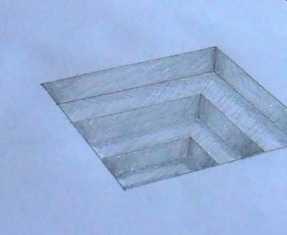
Теперь нужно создать визуальный образ ступенек. Для этого соедините короткими вертикальными чертами правый верхний угол ромба и угол первого ряда линий. Далее соединяем второй и третий ряд полос, а затем четвертый и пятый. Осталось с помощью уже освоенных ранее приемов создать иллюзию света и тени. Боковые стенки ступенек должны получиться более темными, поэтому используем более сильный нажим карандаша. Тыльная сторона лестницы должна получиться светлой. Используем слабый нажим карандаша и высветляем ступеньки ластиком.
3D лестница.
Еще один наглядный пример рисования 3D картинок.
Первый шаг. Тебе понадобится жесткая бумага. Подойдет картон или вроде того. Сгибаем лист ровно по середине. Рисуем в обе стороны прямые линии под одинаковым углом. Линии должны зеркально отражать друг друга. Примерно 35-40 градусов угол.

Второй шаг. Добавляем ступеньки.
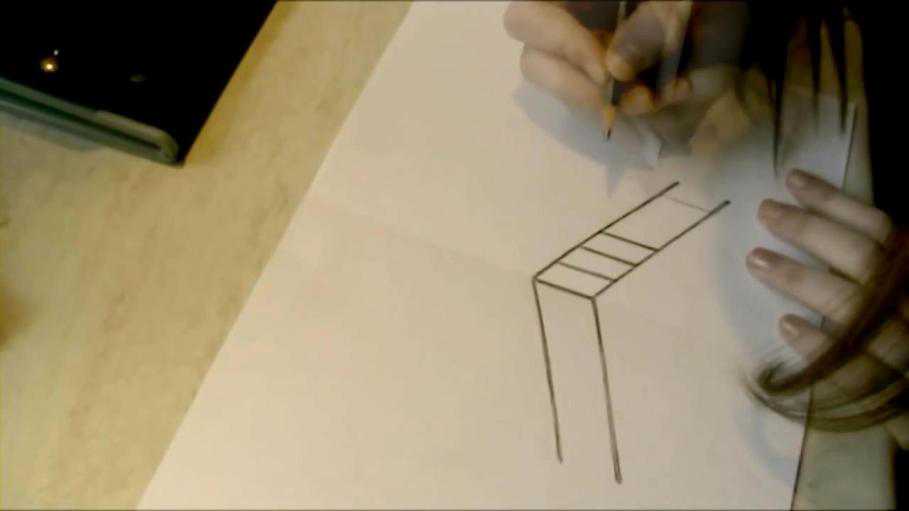
Третий шаг. С обеих сторон!
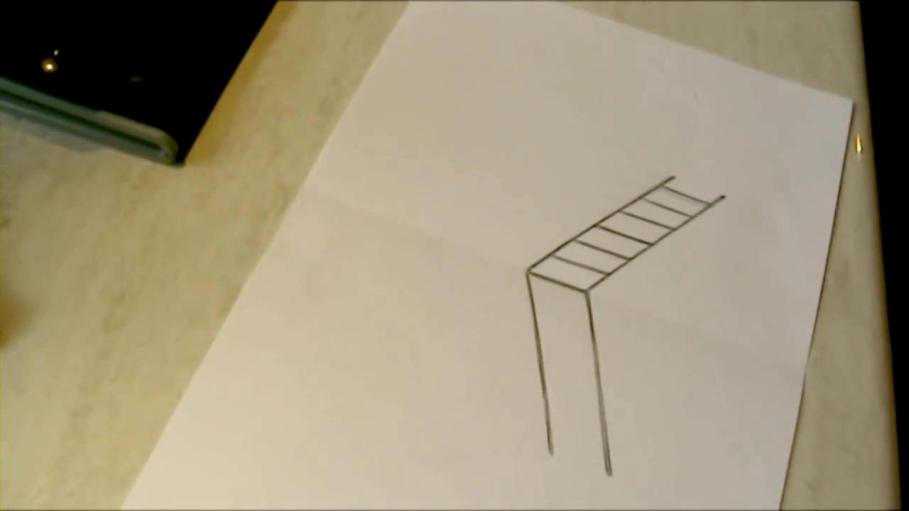
Четвертый шаг. Берем линейку и соединяем прямой линией вершины лестницы. Это будет тень. Берем мягкий (можно даже 8В) карандаш и делаем тень. Давить на карандаш не стоит, тень не должна быть слишком темной.

Последний шаг. Поднимаем одну часть бумаги вверх и разворачиваем бумагу под углом к зрителю. Важно подобрать такой угол, чтобы лестница казалась прямой. Из-за тени будет казаться, что это объемный рисунок:
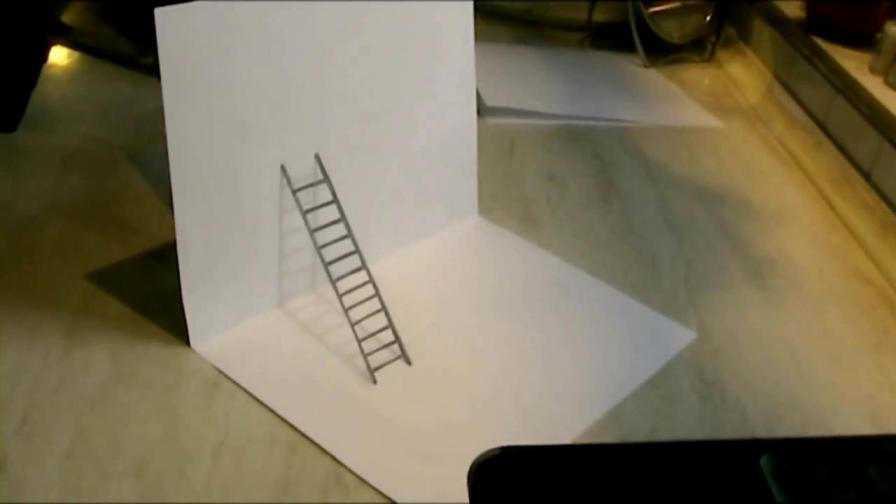
А здесь посмотрите видео.
Фантазируйте!
Теперь вы узнали, как научиться рисовать 3d-рисунки на бумаге. После освоения геометрических форм можно переходить к новым образам. Сначала попробуйте простые фигуры – мультяшных персонажей, птиц или животных. Затем потренируйтесь изображать более сложные конструкции: автомобили, корабли или архитектурные композиции. Не бойтесь фантазировать и экспериментировать. Вырабатывайте собственный неповторимый стиль, тренируясь день за днем.
Заключение.
Возможно, получаться у вас будет не все сразу. Начните с копирования чужих рисунков. Прежде чем изобразить новую картину, внимательно рассмотрите образец. Обратите внимание на игру света и тени. Знание способов изображения различных оттенков – базовое умение, необходимое для 3d-техники. Рисуйте ежедневно, постоянно экспериментируйте, осваивая новые приемы и способы изображения. Совсем скоро вы увидите, что ваши картины-иллюзии начинают оживать и жить собственной жизнью.
Продолжение следует…
Просмотров всего: 40 604 и сегодня: 1
Как нарисовать 3d рисунок на бумаге для начинающих поэтапно?
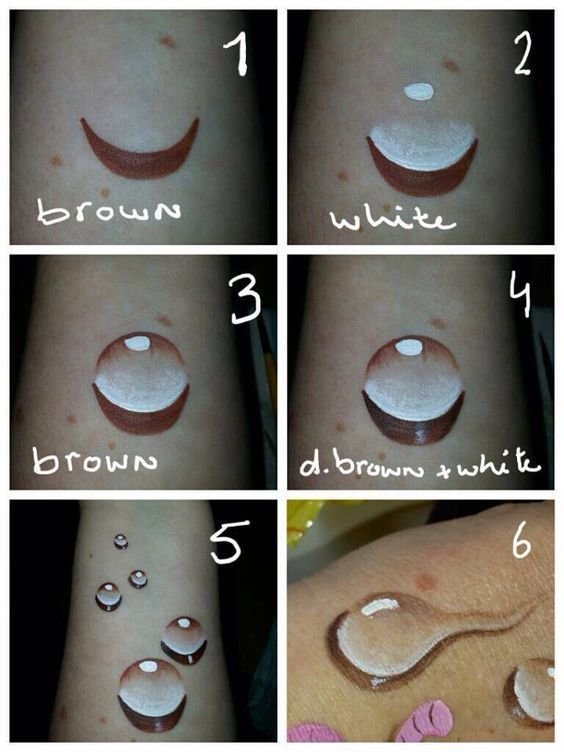
Из этого урока вы узнаете, как создавать объемные иллюзии на бумаге. Для этого вам потребуется простой карандаш и листок бумаги. Срисовывайте подборку картинок поэтапно, шаг за шагом. Со временем вы освоите технику 3 D.
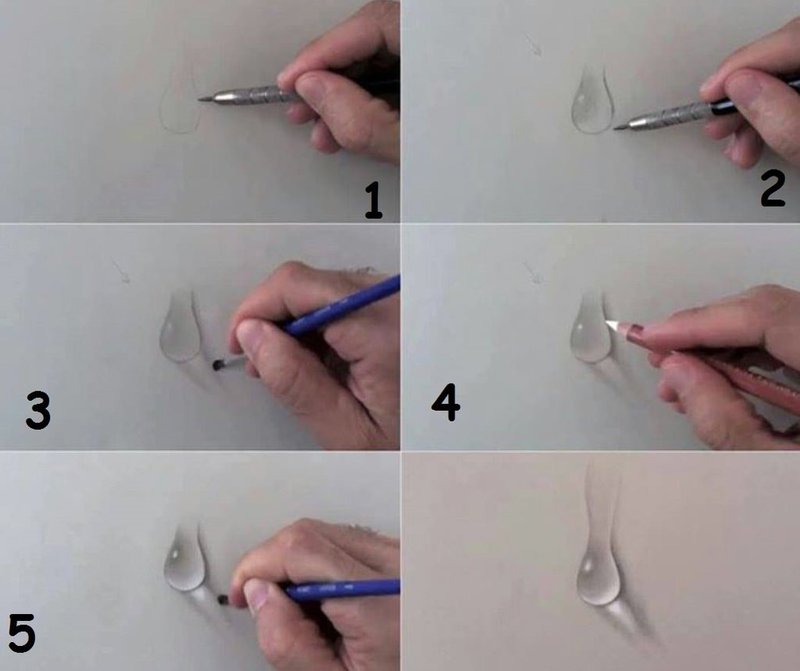
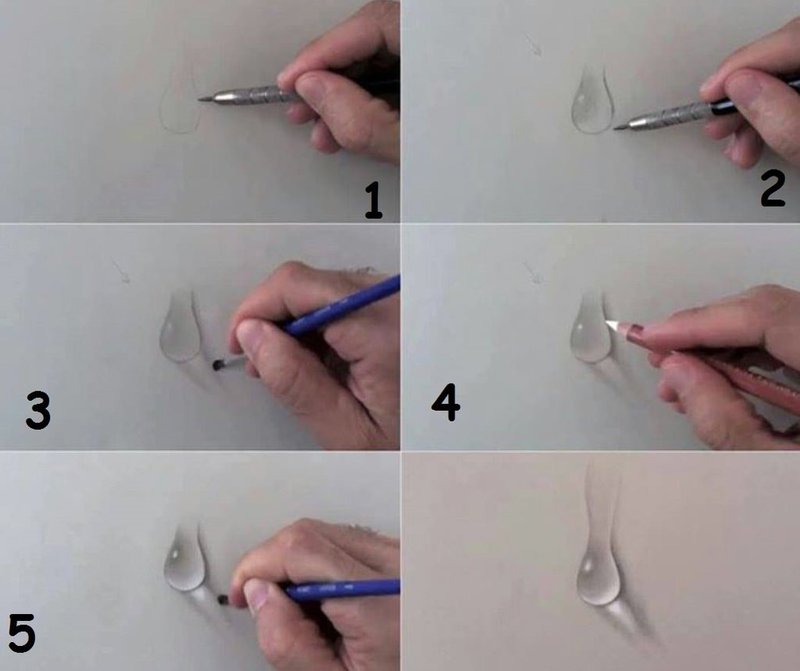
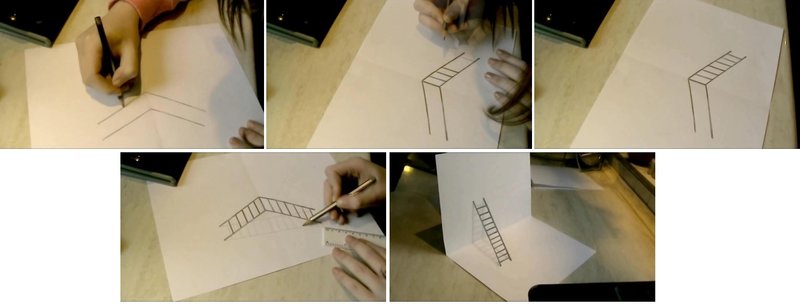
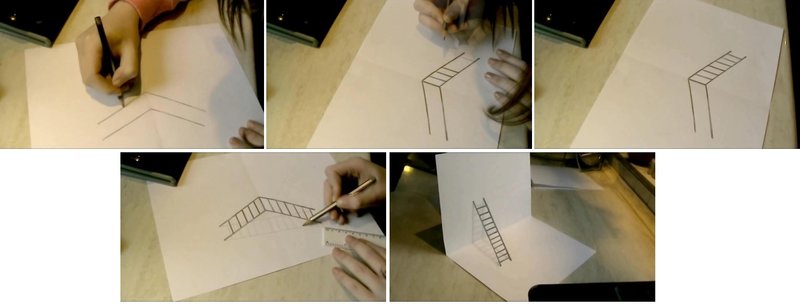
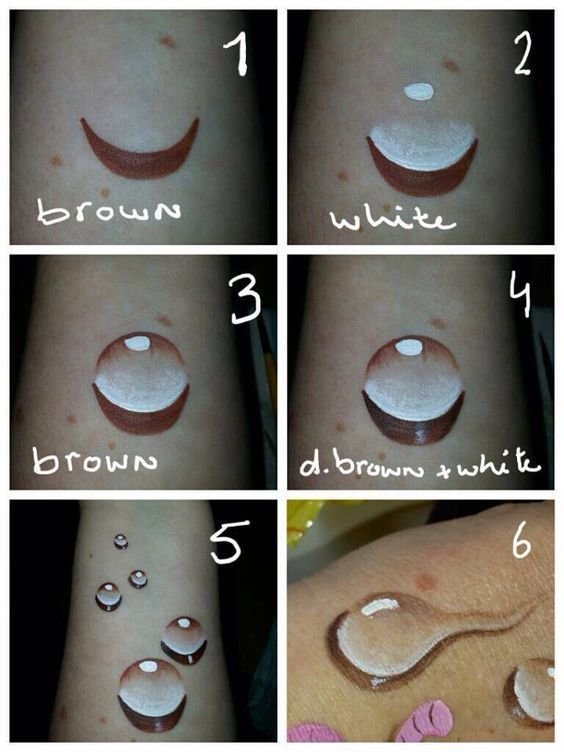
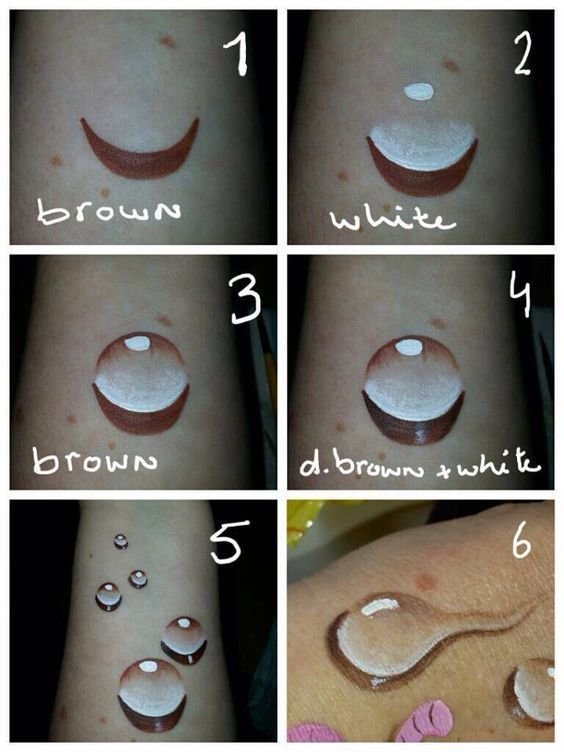
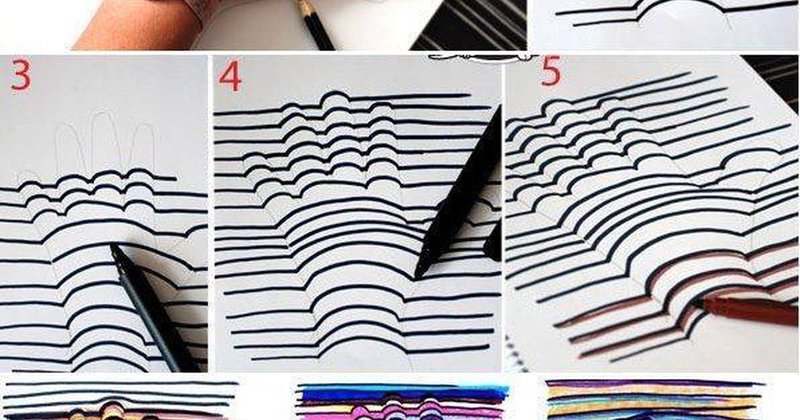
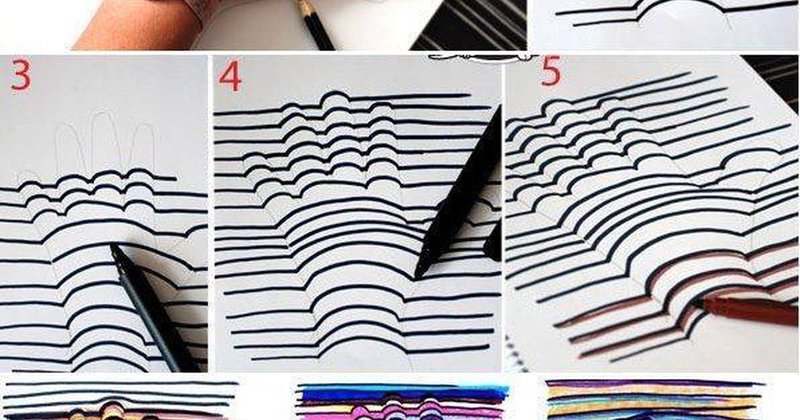
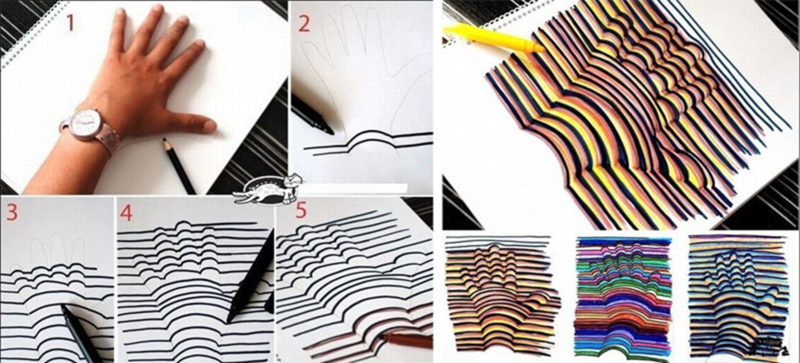
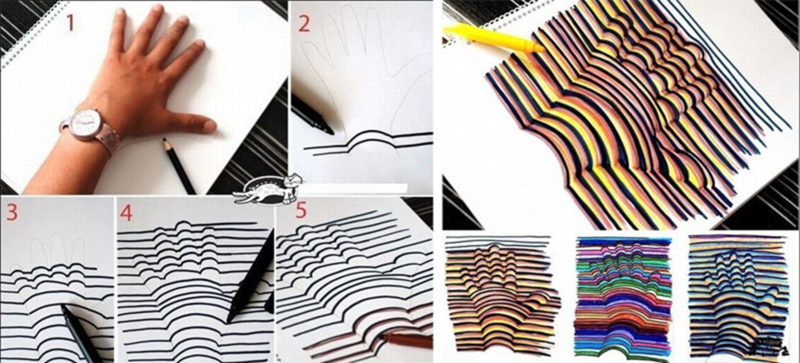
Примеры красивых работ:

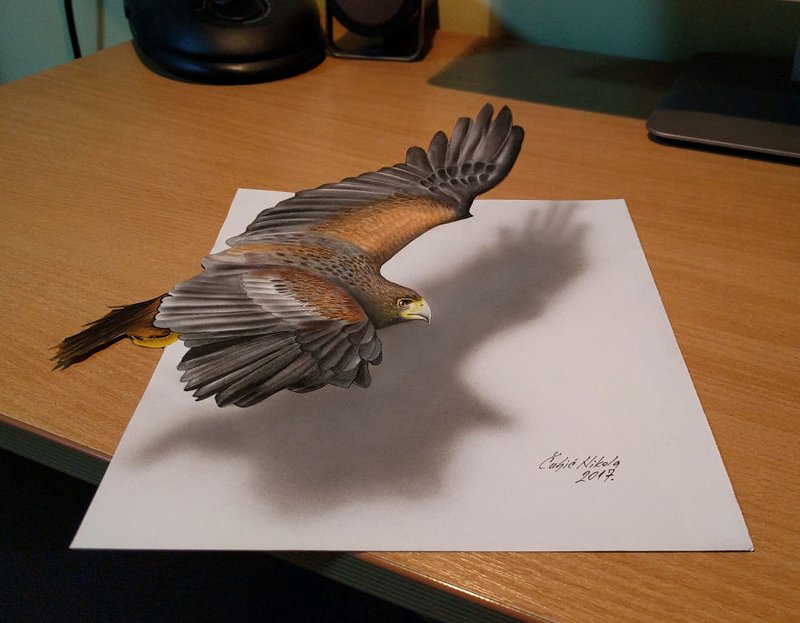
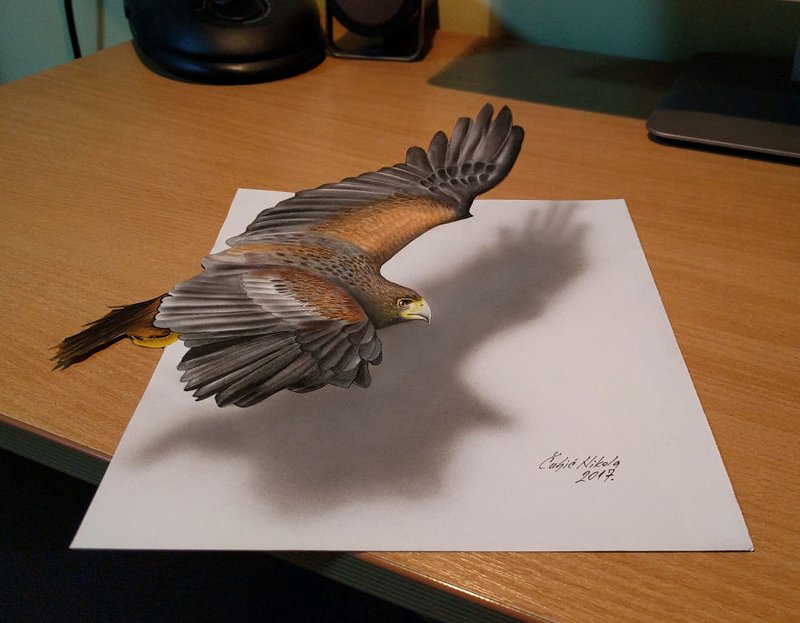
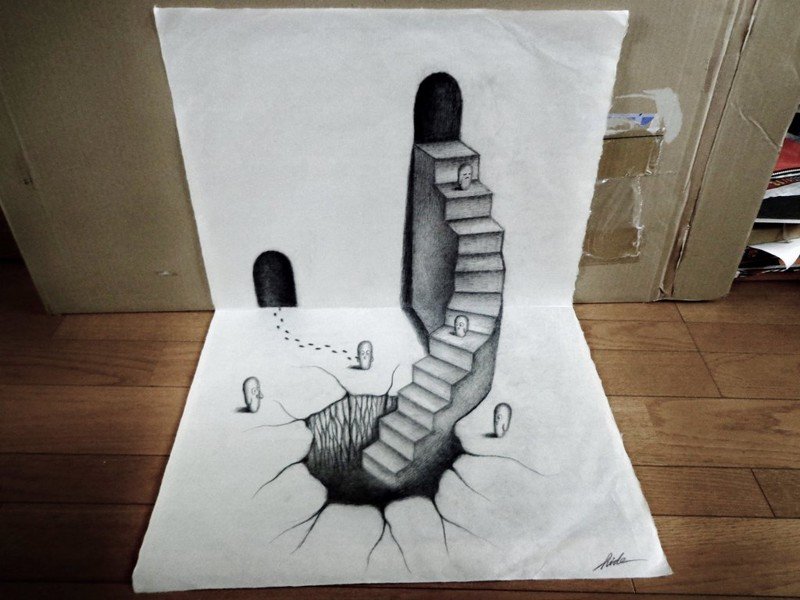
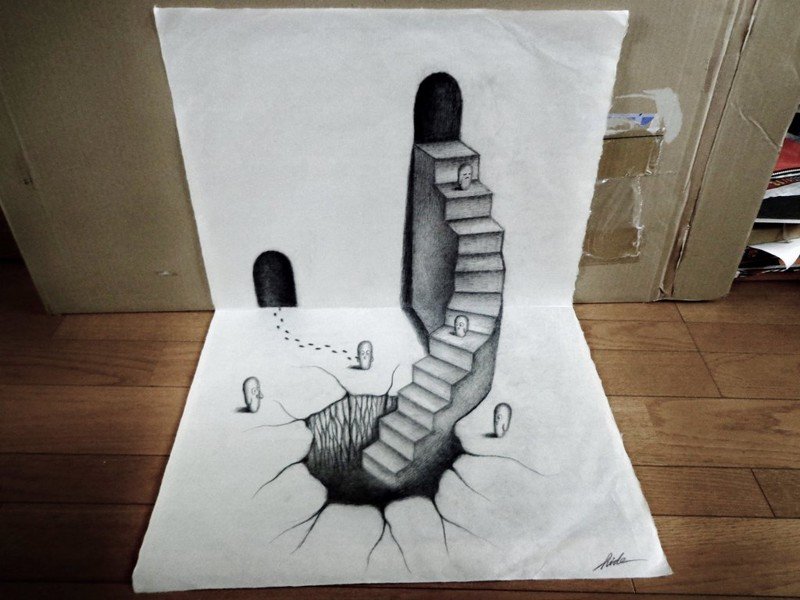








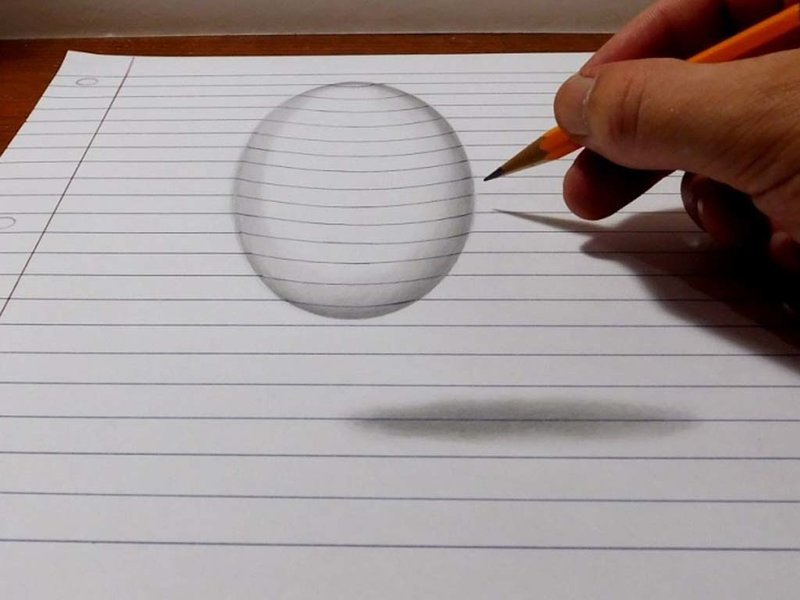
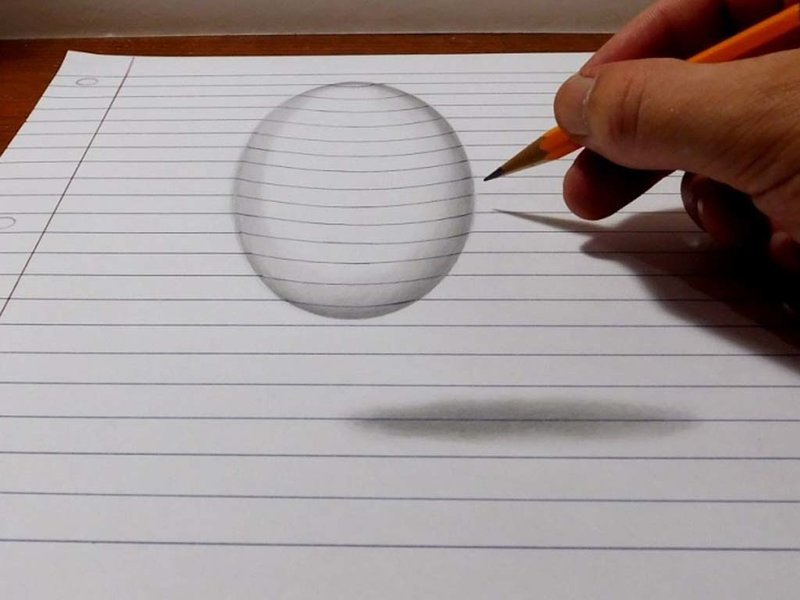
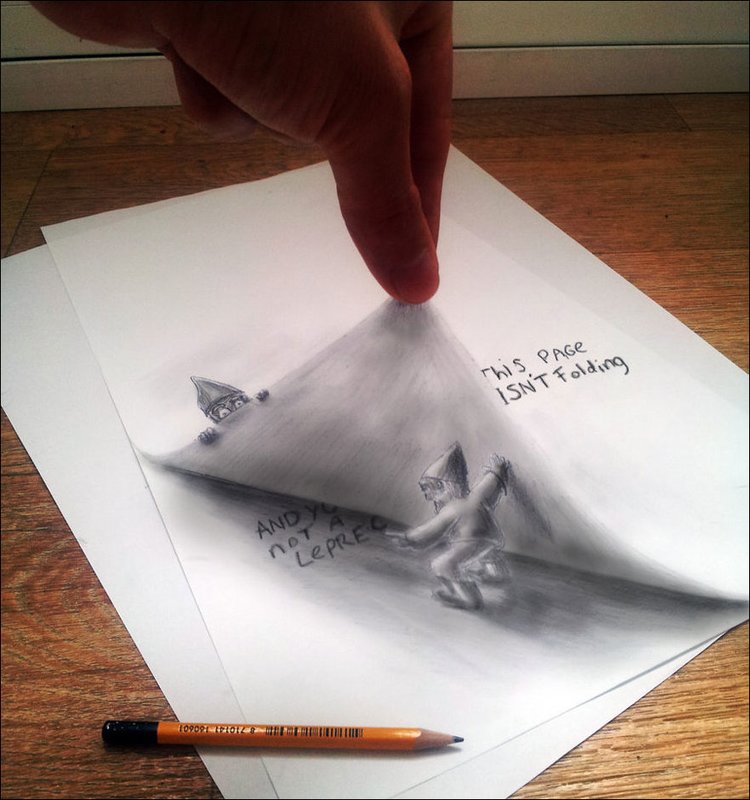
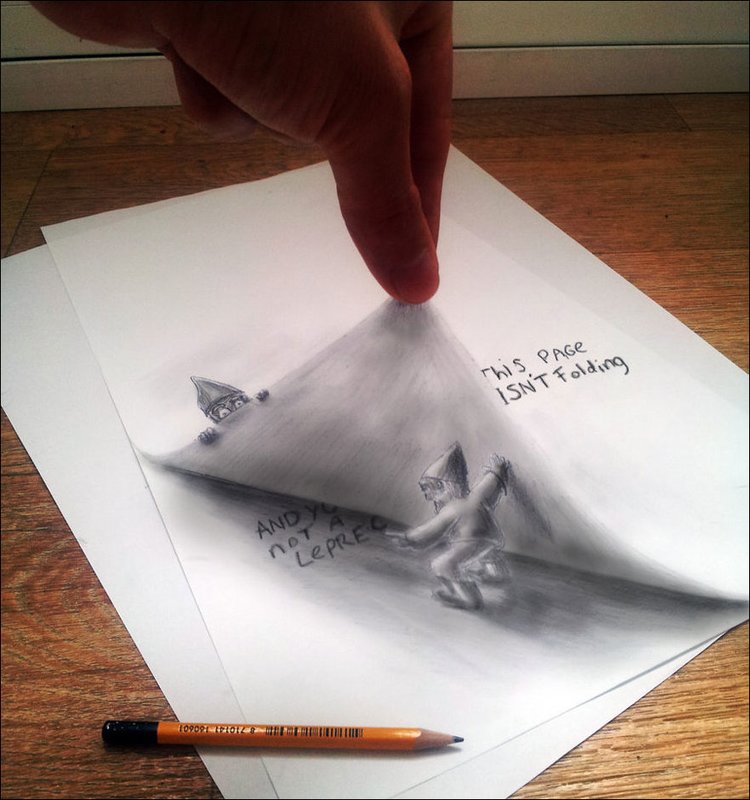


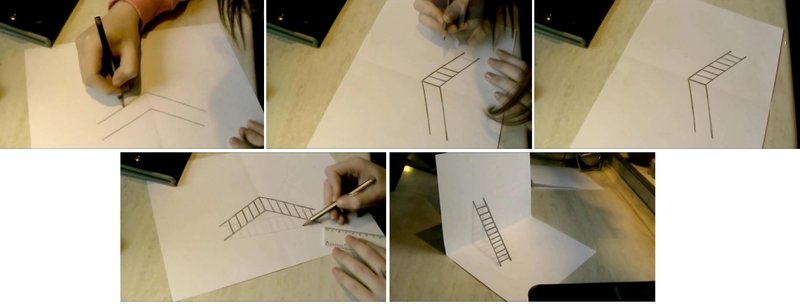
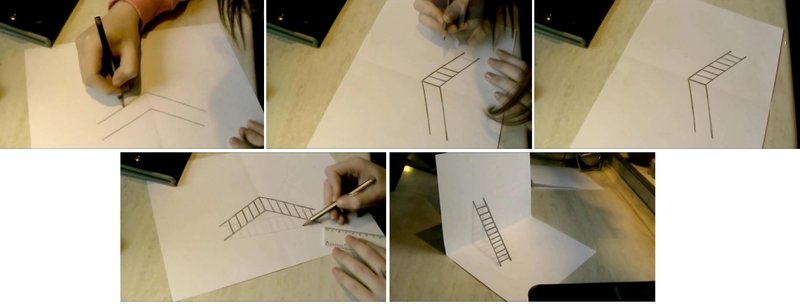
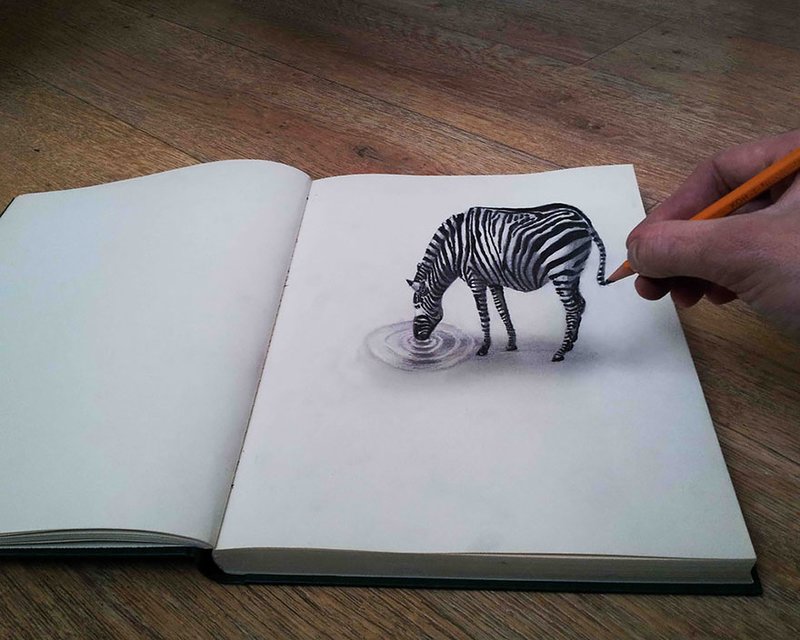
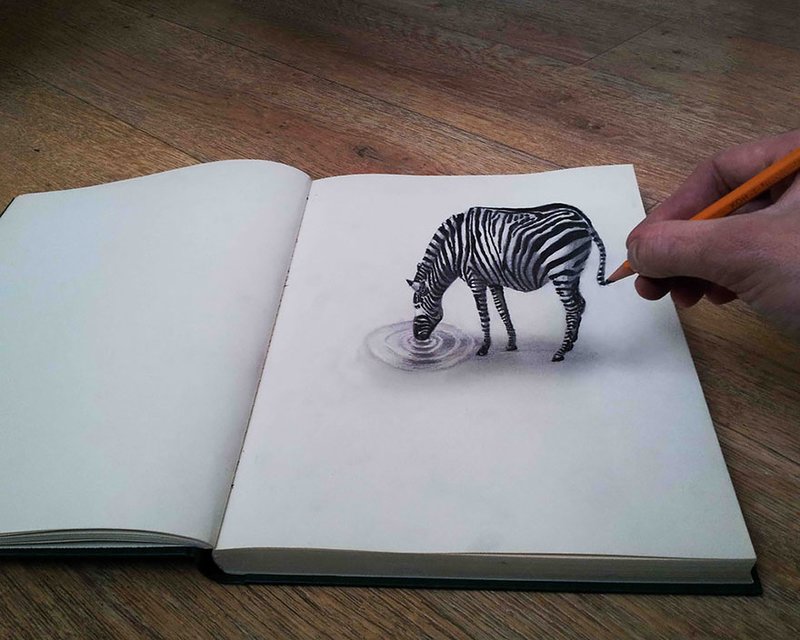


































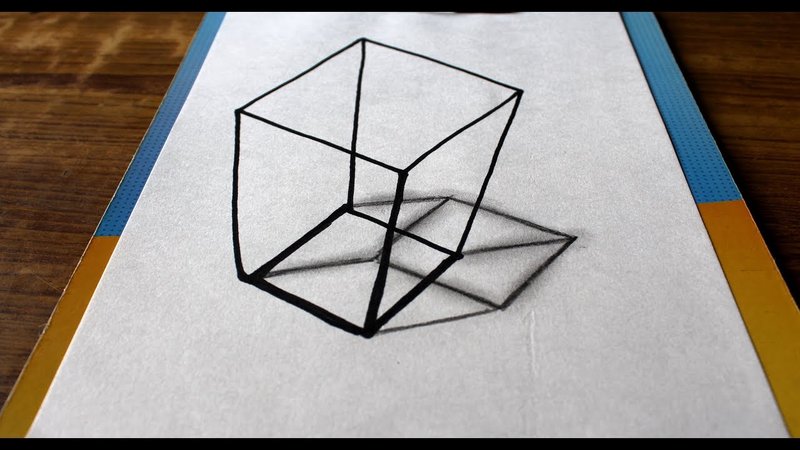
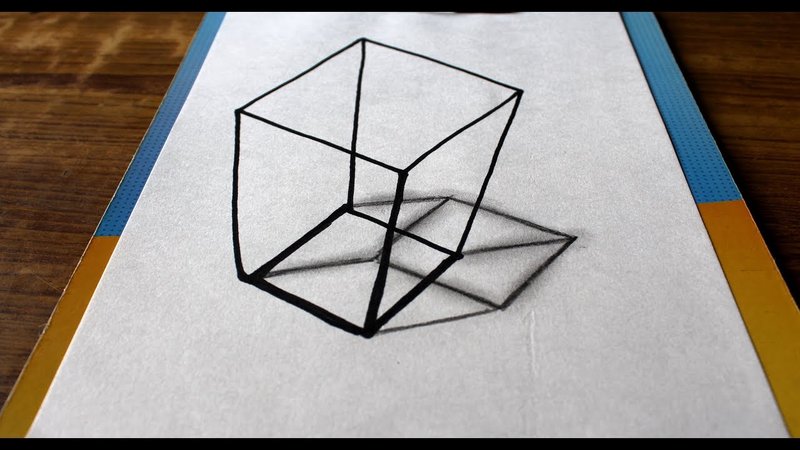
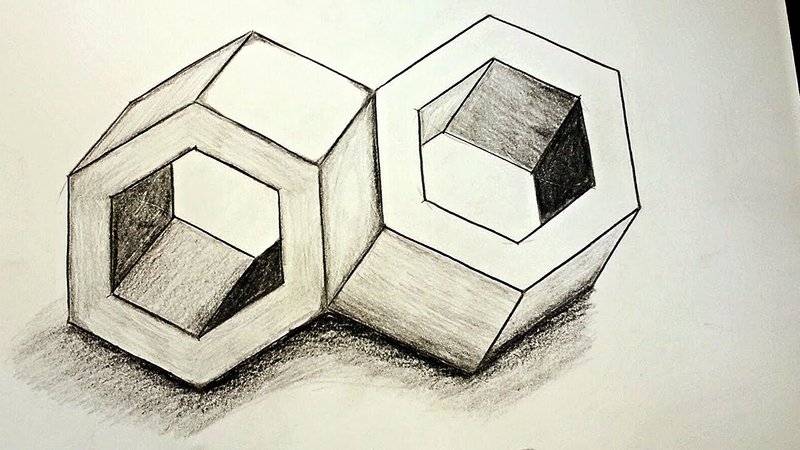
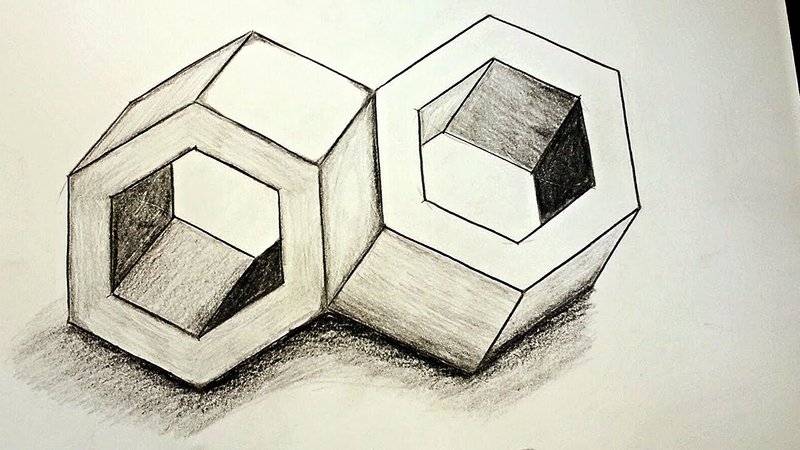




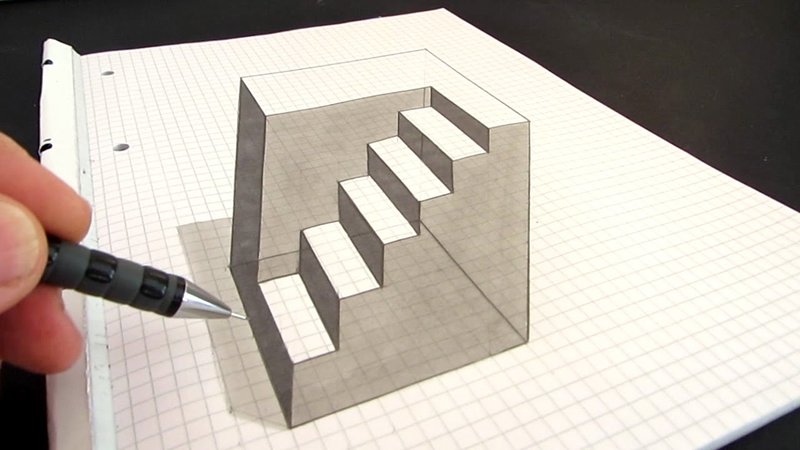
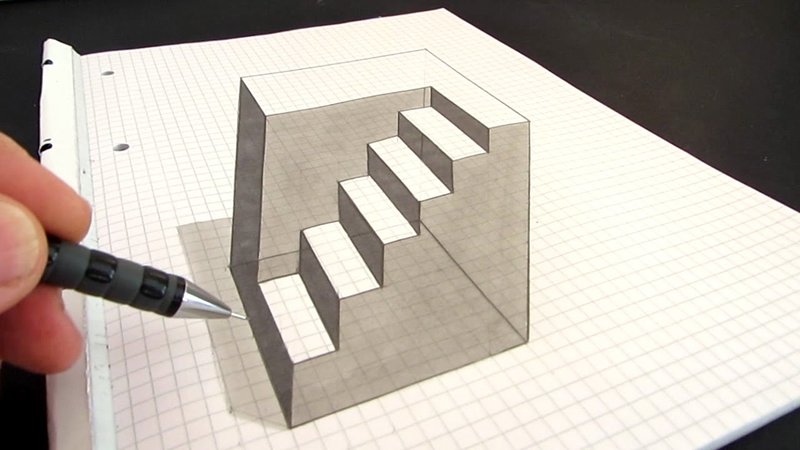






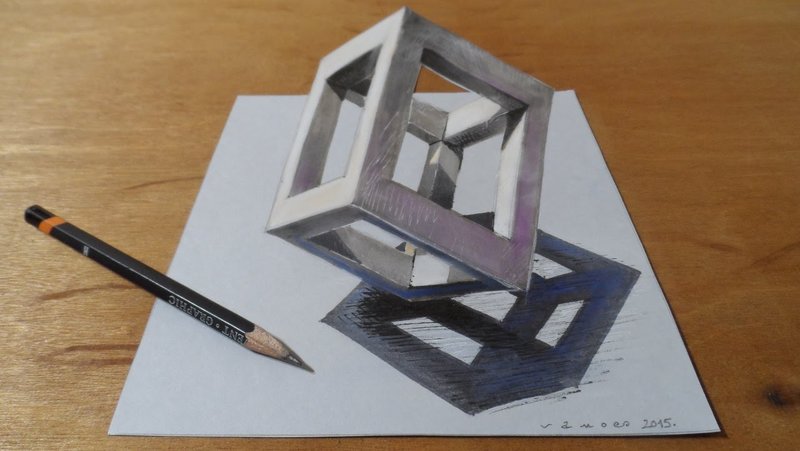
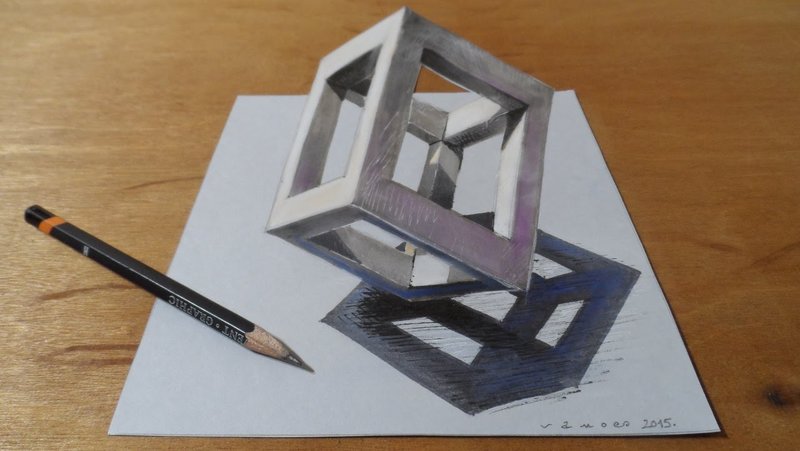














40+ лучших приложений для рисования и искусства на 2020 год
В арсенале художников и иллюстраторов появился новый супер-инструмент — приложения для рисования. Технически подкованные творческие люди переходят с бумаги на цифровую и пользуются преимуществами, которые предлагают приложения для рисования и художественные приложения — мощные инструменты для рисования, специальные эффекты, возможность создавать векторные или растровые изображения и даже 3D-модели.
Сейчас креативщикам доступно множество приложений для рисования, рисования, рисования и эскизов, каждое из которых имеет собственное УТП.Некоторые преуспевают в векторных рисунках, другие — в графических иллюстрациях. Существуют специальные приложения для обработки изображений, имитации рисования рук и 3D-моделирования. Хотя некоторые приложения доступны только в платных версиях, существует множество бесплатных приложений для рисования.
Какие приложения для рисования самые лучшие?
Вот список лучших приложений для рисования и художественных приложений в 2020 году, чтобы выразить ваши идеи в виде цифрового искусства.
Adobe Photoshop

Ни один список творческих приложений не будет полным без перечисления предложений от Adobe.Adobe является лидером на протяжении десятилетий, и Adobe Photoshop по-прежнему является профессиональным выбором для создания растровых изображений. Photoshop — одно из лучших приложений для рисования для Mac и ПК; они также предоставляют дополнительные приложения для мобильных устройств и планшетов.
Самый большой недостаток предложений Adobe, особенно для начинающих, заключается в том, что теперь вам необходимо приобрести подписку, чтобы использовать эти приложения. Для опытных профессионалов со стабильным денежным потоком это не представляет особой проблемы, но для начинающих любителей и начинающих существует множество приложений, которые предлагают такую же хорошую функциональность за небольшую часть стоимости.
Adobe Photoshop эскиз

Если вы ищете приложение, сочетающее легкость и простоту рисования на мобильном устройстве с мощью Adobe Photoshop, обратите внимание на Photoshop Sketch. В сочетании с подпиской Adobe Creative Cloud Photoshop Sketch позволяет настраивать изображения, созданные на планшете, позже на компьютере.
Adobe Illustrator

Так же, как Photoshop является отраслевым стандартом для растровых изображений, Illustrator — лучший инструмент для векторной графики.Illustrator используется для создания всего, от простых задач графического дизайна, таких как логотипы, до сложных и красивых пейзажей и портретов. Немного попрактиковавшись, вы сможете превратить в вектор в Illustrator практически все что угодно.
Adobe Illustrator Draw

Подобно Photoshop Sketch, но для векторного рисования Illustrator Draw позволяет легко создавать векторные рисунки на ходу. Затем вы можете сохранить их в своей учетной записи Creative Cloud и позже настроить их в полной программе.Photoshop Sketch и Illustrator Draw можно загрузить бесплатно, но если вы хотите экспортировать изображения для последующего редактирования, вам потребуется подписка на Creative Cloud.
Autodesk Sketchbook

Sketchbook от Autodesk — одна из самых надежных программ для растрового рисования, которые вы найдете. По сравнению с Photoshop Sketch — это специально разработанная платформа для художников, находящихся в движении. Он не предназначен для редактирования фотографий или других задач, поэтому программа фокусируется именно на том, что вам нужно легко нарисовать на планшете.Программа доступна для Mac, ПК, устройств iOS и Android. В отличие от многих приложений, которые придерживаются проприетарных или общих форматов, Sketchbook имеет удобную возможность экспортировать в формат Photoshop PSD с сохранением слоев. Лучшая часть? Autodesk выпустила бесплатную полнофункциональную программу для рисования.
Astropad Studio

Astropad Studio — это приложение другого типа, которое может быть большим подспорьем для людей, желающих создавать цифровые рисунки. Для пользователей Mac и iPad Studio позволяет подключать iPad к рабочему столу по беспроводной сети и использовать его, как планшет для рисования.Интерфейс довольно плавный, но убедитесь, что у вас чистая система с большим количеством свободной памяти, чтобы избежать задержек. Вам также понадобится отличный стилус, например Apple Pencil.
Affinity Designer

Набор художественных приложений Affinity готов занять значительную долю рынка Adobe. Эти программы являются полнофункциональными, так что у вас есть все необходимое для вторичного рынка Adobe. Дизайнер — это ответ Affinity Illustrator. Это настольная программа для векторной графики со всеми функциями, которые вам когда-либо понадобятся.Конструктор доступен для настольных компьютеров Mac или iPad.
Affinity Photo для iPad

Affinity также готова удовлетворить ваши потребности в растровой графике. Photo by Affinity — это аналог Photoshop. Его пользовательский интерфейс, однако, немного более плавный, с изменением кожи тесака в зависимости от типа задачи, которую вы хотите выполнить.
Оба приложения Affinity стоят недорого по сравнению с Photoshop и Illustrator. Если вы ищете отличную программу для обучения редактированию фотографий или растровому рисованию, не ищите ничего, кроме Photo and Photo для iPad.
Inspire Pro

Для всех художников Inspire Pro превратит ваш iPad в идеальное полотно для рисования. Это одно из тех простых приложений для растрового рисования, которые могут создавать действительно фантастические произведения искусства благодаря суперреалистичным кистям и огромным размерам холста. Вы можете загрузить Inspire Pro из магазина приложений Apple.
Краска MediBang

Несколько ключевых функций делают приложения Medibang лучшим приложением для рисования для некоторых художников. Приложение доступно на любой платформе, о которой вы только можете подумать, от настольных компьютеров Windows и Mac до планшетов Apple и Android.Все они имеют облачную функцию, которая позволяет легко хранить, публиковать и открывать свои работы с любого устройства. Это одно из бесплатных приложений для рисования, которое вам действительно стоит попробовать, если вы хотите начать рисовать сегодня легко и дешево.
Procreate

Procreate — это приложение только для iOS, в котором полностью задействованы возможности популярной комбинации Apple iPad Pro и Apple Pencil. Procreate — это больше, чем просто приложение для рисования, оно сочетает в себе множество мощных инструментов, которые вы ожидаете найти в гораздо более надежной программе, такой как Photoshop.На планшете доступны слои, пользовательские кисти и всевозможные спецэффекты. Вы можете экспортировать изображения с неповрежденными слоями прямо в формат PSD для открытия в Photoshop. Также обратите внимание на их версию для iPhone, если вы хотите рисовать на ходу.
Кисть Zen 2

Zen Brush — это простое приложение для рисования кистью для мобильных устройств. Из бесплатных приложений для рисования это очень недорогое и интересное приложение, но оно довольно ограничено. Впрочем, чернил и бумаги тоже довольно мало, но это не мешает художникам создавать с их помощью удивительные произведения искусства в течение последней тысячи лет.
Pixelmator Pro
Pixelmator Pro — это приложение для Mac OS, которое объединяет многие функции и возможности других приложений в одном удобном приложении. Pixelmator предлагает множество лучших функций для рисования и стандартные функции редактирования фотографий других редакторов. Он также имеет режим «верстки» для публикации и графического дизайна. Их мобильное приложение iOS на самом деле больше похоже на фоторедактор, чем на художественное приложение.
Сборка

Специалисты в мире графического дизайна знают, что создание цифрового искусства — это гораздо больше, чем рисование от руки.Illustrator и другие векторные программы используют формы для «сборки» дизайнов, и эта идея выходит за рамки приложения Assembly. Упрощая этот процесс, приложение позволяет пользователям быстро создавать логотипы и элементы дизайна. Сборка сделана для iOS-устройств.
Графика

Ранее iDraw, Graphic — это полнофункциональная программа для векторного дизайна для Mac, iPhone или iPad. Программа обладает всеми функциями своих более популярных конкурентов и позволяет создавать что угодно, от портретов до технических макетов и чертежей в стиле САПР.
Инкист

Inkist — это супер базовое приложение для рисования, доступное для компьютеров Mac и устройств iOS. Мобильное приложение в настоящее время бесплатное. Он не кричащий, но в нем есть все необходимое, чтобы сделать ваши работы популярными.
ArtStudio

ArtStudio от Luckyclan — это полнофункциональное приложение для создания растровых изображений для iPad или iPhone. Он имеет несколько размеров холста, слои с масками, более 400 кистей, неограниченное количество отмен / повторов и даже более 40 фильтров.
Pixaki

Rizer’s Pixaki имеет немного ограниченную аудиторию, но если вам нравится пиксельная графика, она вам обязательно понравится.Экспортируйте свои творения в файлы GIF и другие простые анимационные формы. Программа может открывать и сохранять во всех популярных форматах, включая Photoshop, PNG и ZIP-архивы. Начните с эскиза или фотографии, и вскоре вы будете раскачивать его в стиле ретро, как в 1990 году.
Бесконечный художник

Painter, доступное в Google Play для планшетов с Android, представляет собой удобное приложение для рисования, которое вам обязательно понравится. Организованные рабочие процессы упрощают навигацию по экрану и делают рабочее пространство менее загроможденным.Мощные инструменты, такие как 3D-рендеринг и более 80 кистей, делают это одним из лучших полнофункциональных художественных приложений для устройств Android.
ArtRage

Если вы ищете отличные приложения для рисования, которые могут работать практически на любом компьютере или планшете, вам стоит попробовать ArtRage. ArtRage доступен в нескольких версиях, включая бесплатное приложение для рисования ArtRage Lite для компьютеров Windows и Mac. Эта программа и постоянные поклонники пользователей, с множеством фантастических руководств и вдохновением от других художников.
Концепции

The Concepts App — интересная программа, предназначенная для профессиональных дизайнеров, работающих на устройствах Apple, Windows и Google. Он использует векторные рисунки для хранения идей; он очень похож на карманный ноутбук, ставший полностью цифровым. От мозгового штурма до «изучения счастливых происшествий», как заявляет компания, до рендеринга увлекательных цветных иллюстраций и обмена ими с помощью встроенного режима презентации — Concepts поможет вам в творчестве.
Розыгрыш комиксов

Если вам нравится рисовать комиксы, стоит попробовать Comic Draw.Приложение предназначено для создания мультфильмов на одной панели на вашем мобильном устройстве. Вы можете связать его с приложением Comic Life компании для ПК на Windows или Mac. Объедините свои кадры в полнофункциональный комикс с помощью этих художественных приложений.
Бумага от Wetransfer

Если вы ищете приложение для рисования и набросков, чтобы сопоставить свои идеи и дать волю творчеству, вам понравится это приложение. Одно из лучших бесплатных приложений для рисования, о которых мы знаем, оно очень простое и в то же время мощное.С помощью простого набора инструментов и пустой страницы позвольте своему мозгу проявить творческий подход в Paper.
Эскизы Таясуи

Приложение Tayasui’s Sketches, доступное для настольных компьютеров Mac, мобильных устройств iOS и Android, является фаворитом художников по многим причинам. Пользовательский интерфейс и функции приложения — одни из самых удобных в списке. Чистый вид пространства для эскиза невозможно превзойти. Инструменты наложения цветов и градиента, а также узоры и самые реалистичные кисти, которые вы только можете найти, дополняют это фантастическое приложение.Не многие бесплатные приложения для рисования предлагают так много замечательных функций. Если вам действительно нравится то, что вы видите внутри Sketches, существует обновленная версия Pro с еще большим количеством кистей и инструментов. Сообщество — отличный источник как советов, так и примеров.
Клуб эскизов

Как следует из названия, одна из лучших частей Sketch Club — это клуб. Первое правило скетч-клуба: все говорят о Скетч-клубе. Объединив социальные сети в приложении, вы можете делиться своими творениями и комментировать другие.Кто не любит просматривать художественную галерею на планшете? Сообщество предлагает ежедневные тематические задания и множество избранных художников, чьи работы вы можете искать для вдохновения. Приложение Sketch Club доступно для Apple iOS в App Store.
Artflow

Если ваш планшет Android не испытывает любви ко всем этим приложениям для iPad в работе, не унывайте. Artflow — это красивое приложение для рисования для Android с чистым пользовательским интерфейсом и множеством профессиональных функций, таких как слои и пользовательские кисти.Это идеальное приложение для рисования и раскрашивания, чтобы создать краску своей мечты.
Арт. Набор 4

Приложение Art Set для Ipad содержит инструменты, очень похожие на те, что есть в реальной жизни. Art Set 4 — это переработанная и обновленная версия Art Set с более продвинутыми инструментами для цифровой живописи. Эта программа рисования теперь также имеет функцию 3D-рисования вместе с рабочим пространством, которое настраивается в соответствии с вашими потребностями. Хотя это бесплатное приложение для рисования для iPad, профессиональная версия предоставляет массу важных функций, таких как установка размера холста любого разрешения, автоматическое резервное копирование, слои и на 150 кистей больше, чем в бесплатной версии.
iPastels

Это приложение также содержит пастельные инструменты, которые создают ощущение настоящих пастелей. Вы также можете смешивать цвета в приложении пальцами. iPastels — бесплатное приложение для рисования, которое особенно полезно, когда вы хотите что-то улучшить свои навыки, когда вы находитесь на ранних этапах обучения. Это приложение для рисования iPad Pro имеет такие функции, как слои, поддержка яблочного карандаша, высокая точность, которая достигается за счет «точности с плавающей запятой». Смешение пастели также может быть выполнено без особых усилий в этом приложении для рисования.Уникальной особенностью этого простого приложения для рисования является то, что вы можете отображать изображения в виде плиток рядом друг с другом; эта функция называется режимом редактирования бесшовного узора. Нет iPad? Не волнуйтесь, iPastels — это еще и приложение для рисования для iPhone.
Кисти Redux

Brushes Redux — бесплатное приложение для рисования с открытым исходным кодом, которое используется как в iPad, так и в iPhone, и работа между ними синхронизируется. Другими особенностями этого приложения для iOS являются возможность автосохранения, неограниченное количество отмен и повторов, а также добавление слоев.Это приложение для цифрового рисования является быстрым и простым в использовании с движком рисования на основе openGL и предлагает 64-битную окраску. В своей версии приложения 3.2 они теперь предоставляют экспериментальную поддержку яблочного карандаша и запустили опцию обмена файлами iTunes.
Клип Studio Paint EX

Если вы ищете приложение для рисования для iPad, в котором есть специальные инструменты для создания манги и комиксов, это приложение может быть идеальным для вас. Не только это, но вы также можете делать иллюстрации, рисовать и раскрашивать в этом художественном приложении.Чтобы получить бесплатную подписку на шесть месяцев, пользователь должен подписаться на EX-версию приложения. Это онлайн-приложение для рисования специально разработано для профессионалов, так как оно имеет различные параметры экспорта, такие как фильм или анимированные GIF-файлы, поддерживает яблочный карандаш и эскиз бамбука Wacom. В этом приложении для рисования для iPad также можно рисовать движущиеся иллюстрации.
u Сделать

Удостоенное наград приложение uMake — это приложение для рисования на iPad Pro для 3D-дизайна. На его веб-сайте утверждается, что uMake — первое приложение для 3D-дизайна, созданное для iPad.Это приложение для 3D-моделирования и дизайна предоставляет функции настольного программного обеспечения САПР на iPad. Отличный инструмент для тех, кто изучает 3D-моделирование, и возможность делать это в iPad открывает двери для более творческой работы на ходу. Они также предоставляют видео-уроки по разным темам, чтобы было легче научиться использовать приложение и добиваться желаемых результатов. Некоторые из их лучших функций — это 3D-инструменты для вытягивания и выталкивания, функции дополненной реальности и создание сложных поверхностей, что делает его одним из лучших приложений для рисования для iPad pro.Они предлагают 14-дневную пробную версию, а затем вы можете подписаться ежемесячно, ежеквартально или ежегодно в зависимости от ваших требований.
Цвет бумаги (Рисование краской Альбом для рисования, Рисование краской)

Это приложение для рисования на Android подходит для тех, кто хочет научиться рисовать или рисовать. У него есть функция, называемая базовой картой, которая помогает пользователю сделать фотографию полупрозрачной и нарисовать поверх нее. Это приложение для рисования для Android очень похоже на то, как кто-то рисует на бумаге и рисует поверх оригинала. Это бесплатное приложение подходит для любителей и имеет дополнительные функции в профессиональной версии, которые можно приобрести за счет покупок в приложении.
ibisPaint X

ibis Paint — одно из лучших приложений для рисования для Android. Он имеет некоторые уникальные функции, такие как запись вашего рисунка в виде видео и функции социальных сетей, где вы можете видеть и учиться на видео, которые сделали другие пользователи. Другие функции, такие как технология быстрой открытой GL, 142 кисти, 37 фильтров и 700 шрифтов, делают его очевидным выбором для людей, которые ищут приложение для рисования для Android с большим количеством плюсов. Помимо этого, есть отдельные функции для тех художников, которые заинтересованы в создании манги.Чтобы получить больше функций, таких как уменьшенная реклама, дополнительные шрифты и материалы, фильтр карты градации и т. Д., Необходимо совершать покупки через покупки в приложении.
Dotpict
Бесплатное приложение для рисования Dotpict доступно на Android, iPhone и iPad. Это приложение для рисования предназначено только для создания пиксельных искусств. Некоторые функции приложения dotpict — это различные параметры обмена и экспорта, масштабирование холста для просмотра мелких деталей и отображение сеток среди прочего.
RoughAnimator

Как следует из названия, RoughAnimator используется для создания анимации.Приложение для рисования RoughAnimator позволяет создавать рисованную покадровую анимацию на различных устройствах, таких как Android, iOS и настольные компьютеры. Это приложение для анимации предлагает такие важные функции, как неограниченное количество слоев, снятие кожи с лука, импорт аудио и видео, поддержку яблочного карандаша и стилуса Wacom и многое другое, но по цене. Какой лучший способ начать изучать анимацию на своем мобильном телефоне?
Эскиз Sony

Sketch от Sony — это простое приложение для создания эскизов для Android и iOS, в котором для создания цифрового искусства используются кисти и другие инструменты.Рисование может быть выполнено с помощью пальца или стилуса, и пользователь может создавать слои в этом приложении. Sony создала большое сообщество в этом приложении, где люди могут изучать другие работы, а также демонстрировать свои работы. Также можно персонализировать свою ленту и сотрудничать с другими художниками для создания новых работ. Для покупок в приложении доступны некоторые дополнительные функции.
Пигмент

Pigment описывает себя как приложение для раскрашивания для взрослых, но похоже, что детям оно тоже понравится.Это приложение для раскрашивания уже нарисованных страниц профессионалами и многими эксклюзивно Disney. На выбор предлагается более 4000 страниц, а его инструменты для рисования, такие как карандаши, маркеры и кисти, создают ощущение, будто вы используете естественные цвета и инструменты. Есть неограниченное количество цветов на выбор из цветового круга, звучит весело, правда? Чтобы получить такие функции, как кисти премиум-класса и всю библиотеку, вам необходимо подписаться на премиум-версию.
Шестигранник

Hexagon — программа для создания 3D-моделей.В нем есть все инструменты, которые могут понадобиться художнику-графику. Некоторые из выдающихся функций — это DAZ Studio Bridge, кисти для моделирования от руки, инструменты моделирования микроперемещения, комплексные модули UV-сопоставления и многое другое. В Hexagon вы можете видеть тени в реальном времени и мгновенную окклюзию. С помощью этого программного обеспечения для моделирования вы можете создавать 3D-модели для разработки игр в высоком качестве.
Скульптрис

Отличная платформа для тех, кто хочет окунуться в мир трехмерного рисования.С помощью Sculptris вы можете создавать базовые модели, которые затем можно улучшать в другом программном обеспечении, таком как ZBrush. Программное обеспечение 3D может локально переопределить внутреннюю структуру модели, с которой вы работаете. В Sculptris есть инструменты, которые заставят вас почувствовать, будто вы работаете с настоящей глиной. Вы также можете нарисовать обернутую текстуру на поверхности сетки с помощью этого программного обеспечения. (Обратите внимание, что sculptris последний раз обновлялся в 2011 году и может не работать в более новых системах)
Блендер

Blender — это бесплатное программное обеспечение для 3D-моделирования с открытым исходным кодом, которое поддерживает моделирование, оснастку, анимацию, симуляцию, рендеринг, композицию и отслеживание движения, редактирование видео и конвейер 2D-анимации.Разработанный экспертами из разных областей мира, Blender имеет встроенный мощный движок трассировки пути, который дает реальные результаты. В нем есть расширенные инструменты для скульптинга и другие инструменты, с помощью которых вы можете легко создавать и преобразовывать модели. Blender имеет гибкий интерфейс, в котором вы можете настраивать макет, цвета, шрифты и т. Д. Есть множество надстроек, созданных пользователями, которые могут использоваться любым, кто пользуется программой.
ZBrush

ZBrush — одно из лучших программ для цифровой скульптуры.С помощью настраиваемых кистей вы можете создавать формы, текстуры и рисовать виртуальную глину. Расширенные инструменты, предлагаемые ZBrush, такие же, как инструменты, используемые дизайнерами и художниками по всему миру. Программное обеспечение имеет нефотореалистичный рендеринг (NPR), который позволяет вам увидеть произведения искусства совершенно по-новому. Вы можете преобразовать 3D-изображения в 2D-рисунок и перенести скульптурные изображения в комикс. С помощью ZBrush вы можете добавлять наложенные текстуры, рисовать контуры и применять различные эффекты из встроенных пресетов.
Krita

Krita — это программа для рисования с открытым исходным кодом, созданная художниками для предоставления доступных художественных инструментов. Это бесплатное приложение для рисования можно использовать для создания концептуального искусства, текстур и матов, иллюстраций и комиксов. Krita, предназначенная как для любителей, так и для профессионалов, имеет интуитивно понятный интерфейс. Этот интерфейс можно настроить в соответствии с вашим рабочим процессом. Инструмент динамической кисти в Krita можно использовать для создания перетаскивания и массы, а также сглаживать и стабилизировать мазки кисти.Существует более девяти различных движков кистей, таких как движок цветовых пятен, движок форм и другие, с помощью которых вы можете настраивать свои кисти в соответствии с конкретными требованиями.
Асепрайт

Aseprite — это программа, с помощью которой вы можете создавать 2D-анимации. С помощью этой программы вы также можете создавать спрайты, пиксельную графику, графику в ретро-стиле и все, что связано с 8-битной и 16-битной эпохой. Aseptrite может работать в Windows, Mac и Ubuntu. Программа может организовывать слои, создавать анимацию и настраиваемые кисти.Работа может быть сохранена в форматах GIF, PNG и JSON.
Мартышка Hexels 3

Hexels — это программа для рисования, анимации и дизайна на основе сетки. С помощью Hexels вы можете создавать сложные дизайны и потрясающие рисунки. С комбинацией инструментов цифрового искусства и геометрической сетки, с помощью которой вы можете рисовать в произвольной форме с точностью векторной графики. Мощное программное обеспечение для пиксельного художника, который может отслеживать цвета и градиенты с помощью палитры. Холст можно превратить в анимацию, а лист спрайтов также можно легко экспортировать.Эту программу можно использовать как на устройствах Windows, так и на Mac.
На что следует обратить внимание при выборе приложения для рисования:
Платформа имеет значение
Если вы серьезно относитесь к цифровому рисованию, внимательно обдумайте выбор оборудования. В идеале вы захотите протестировать точную настройку планшета и компьютера с помощью стилуса по вашему выбору. Короче говоря, некоторые из них более глючны, чем другие, и создание искусства требует большей утонченности, чем некоторые могут предоставить.
Если возможно, рассмотрите планшет со стилусом того же производителя, например Apple iPad Pro с Apple Pencil.Это гарантирует, что две пары идеально подходят для максимально плавного рисования.
Также обратите внимание на чувствительность к давлению. Разные стилусы по-разному справляются с задачей. Обратная связь, обеспечиваемая чувствительностью к давлению, добавляет дополнительный реализм, который делает рисование на планшете максимально приближенным к аналоговому карандашу и бумаге, насколько вы можете себе представить.
Как и все приложения, обязательно проверьте операционную систему, используемую выбранным приложением. Самыми популярными платформами являются Windows, MacOS, Apple iOS и Android, и, к сожалению, очень немногие приложения работают на всех из них.
Растровые и векторные приложения для рисования
В цифровом мире есть два типа изображений, которые можно рисовать. Растровые изображения, например фотографии в формате JPG или PNG, отрисовываются попиксельно. Если вы увеличиваете или увеличиваете масштаб изображения, оно становится более размытым, если превышает размер пикселя изображения. Думайте об этом как о рисовании на бумаге, и вы ограничены размером вашей бумаги. Вы не можете увеличить размер бумаги, как вы не можете расширить пиксели. Рисование растрового изображения настолько же просто и достаточно интуитивно понятно, в зависимости от приложения.
Векторные рисунки решают эту проблему, но, к сожалению, значительно усложняют работу. Векторные изображения, такие как форматы AI или EPS, являются мировым стандартом в полиграфической отрасли. Эти изображения больше похожи на компьютерные программы, чем на фотографии. В приложениях для векторного рисования вы создаете множество контуров (линий или фигур), составляющих ваше изображение. Это требует немного больше практики. Некоторые векторные приложения делают этот процесс очень простым, но к профессиональным программам со всеми прибамбасами нужно немного привыкнуть.
3D программы
Ни одно обсуждение онлайн-приложений для рисования не будет полным без слов о приложениях для трехмерного рисования. Если вы хотите создать 3D-моделирование или хотите ощутить потустороннее ощущение, которое есть повсюду, вам нужно обязательно выбрать лучшее приложение для рисования, которое также способно создавать 3D-изображения. И не чувствуйте себя обделенным, если у вас есть бесплатные приложения для рисования, некоторые из них также включают 3D-рендеринг!
Заключение
Теперь, когда у вас есть представление о том, сколько бесплатных приложений для рисования существует на выбор, вы можете почувствовать себя немного отвлеченным.Но помните, что самое интересное в поиске лучшего холста для выбранного вами проекта — это испытать их все! Как вы думаете, какое приложение для рисования самое лучшее?
Ознакомьтесь с нашим списком лучших планшетов для рисования для графики, искусства и иллюстрации на 2020 год.
Заявление об ограничении ответственности: представленные изображения служат только для иллюстрации и могут не являться точным представлением конечного продукта. Все изображения являются собственностью их соответствующих владельцев.
Понравился этот пост? Поделись им сейчас.
.Урок 3: Переход от 2D к 3D
 В этом уроке мы сосредоточимся на том, как придать нашим эскизам трехмерное качество .
В этом уроке мы сосредоточимся на том, как придать нашим эскизам трехмерное качество .В конце этого урока мы собираемся вернуться к нашим домашним заданиям из предыдущих 2 уроков и применить методы из урока 3. Если вы не прочитали и не применили то, что вы узнали в уроках 1 и 2, я призываю вас посетить их, прежде чем читать дальше.
Урок 1: Как рисовать
Урок 2: Научиться видеть вещи по-другому
 Рисуя что-то реалистично, мы изображаем, как 3D-объект будет выглядеть на бумаге.На самом деле нарисованные объекты на самом деле двухмерные, потому что у них нет физической глубины.
Рисуя что-то реалистично, мы изображаем, как 3D-объект будет выглядеть на бумаге.На самом деле нарисованные объекты на самом деле двухмерные, потому что у них нет физической глубины.Как вообще мы можем нарисовать что-то, что выглядит трехмерным, в то время как на самом деле оно находится на странице плоско?
Что делает чертежи трехмерными?
Этому способствует множество факторов. В этом уроке я затрону лишь некоторые из них, а в следующих я расскажу больше.
Плоскости
На изображении ниже показаны 2D-объекты, преобразованные в 3D. Я добавил немного тени, чтобы вы лучше это визуализировали.
 Причина, по которой эти объекты выглядят трехмерными, заключается в том, что я добавил им дополнительные грани. Каждая грань называется плоскостью , и каждая плоскость обращена в разном направлении. Несколько плоскостей на одном объекте создают иллюзию глубины. Теперь вы можете представить, что каждый объект имеет объем.
Причина, по которой эти объекты выглядят трехмерными, заключается в том, что я добавил им дополнительные грани. Каждая грань называется плоскостью , и каждая плоскость обращена в разном направлении. Несколько плоскостей на одном объекте создают иллюзию глубины. Теперь вы можете представить, что каждый объект имеет объем. 
Легко рисовать трехмерные объекты, когда они имеют очевидные вершин или жестких краев , но как насчет странных форм, таких как круги, капли или даже люди? Как вы определяете плоскости / грани круглого объекта? Вот здесь и пригодятся контурные линии.
Контурные линии
Первый ряд объектов ниже выглядит совершенно плоским. Можно сказать, что у каждого из них одно лицо.

Во втором ряду объекты имеют линии, обернутые вокруг них, что позволяет визуализировать их многочисленные стороны. Эти линии называются контурными линиями , потому что они повторяют форму объекта. Контурные линии могут проходить в любом направлении по поверхности объекта, чтобы помочь вам создать иллюзию формы, придавая объекту более выразительную форму.
Когда использовать контурные линии
Вот несколько примеров того, когда можно использовать контурные линии.
Рисование лиц:
Если вы рисуете персонажа, лицо которого наклонено, контурные линии будут действовать как ориентиры, которые помогут вам определить, где разместить черты лица, например, где нарисовать глаза, нос и рот. Обратите внимание на то, как глаза кошки во втором ряду более естественно обтекают морду. Нос и рот также правильно выровнены по центру морды по сравнению с первой кошкой.

Вот более очевидный пример — существо с шестью глазами:

Используйте свое воображение, чтобы подумать, где можно применить эту технику. Это может быть пояс на большом животе Санты, кольцо на пальце или повязка на голове.
Определение поверхностей
Контурные линии можно использовать для выделения кривых. Обратите внимание, как линии, используемые в примерах ниже, имеют большое значение для восприятия объекта: полные губы или плоские губы.Чем более изогнуты мои линии, тем пухлее кажутся губы.
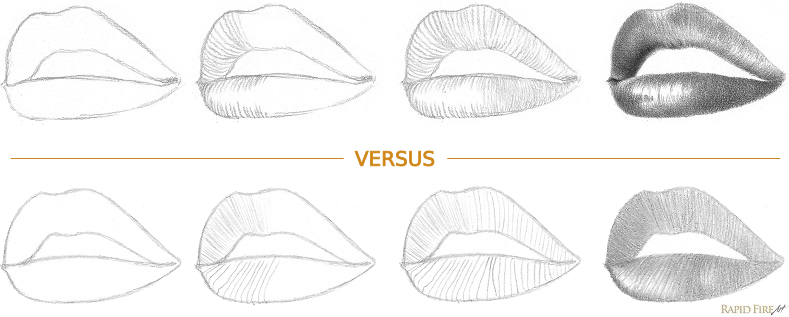
Вот пример цветка. Когда вы смотрите на цветок справа, полосы каждого лепестка изогнуты. Кривые повторяют форму каждого лепестка.

Когда рисовать в 3D?
Короткий ответ: по возможности.
Прежде всего, рисуете ли вы прозрачный или непрозрачный объект, вам нужно подойти к нему одинаково.Новичку всегда полезно рисовать все стороны объекта. Эта практика поможет вам повысить точность, чтобы вы могли рисовать объекты, которые имеют больше смысла.
Используя приведенный ниже пример игрушечной машинки, рисование всего объекта в 3D помогает мне узнать, где нарисовать каждое колесо, вместо , угадывающего , куда они должны идти.

Как рисовать в 3D
Поскольку этот урок представляет собой вводный курс в 3D, я хочу, чтобы вы для начала сосредоточились только на нескольких вещах.
Рисование объектов с вершинами и жесткими краями
Это быстрый и простой метод, поскольку он не учитывает перспективу (о чем я расскажу в уроке 6):
Шаги: Нарисуйте простую форму с углами , продублируйте эту форму, нарисуйте линии, соединяющие вершины вместе, а затем закрасьте объект.
Совет: Если вы нарисуете вторую фигуру светлее первой, она появится дальше.
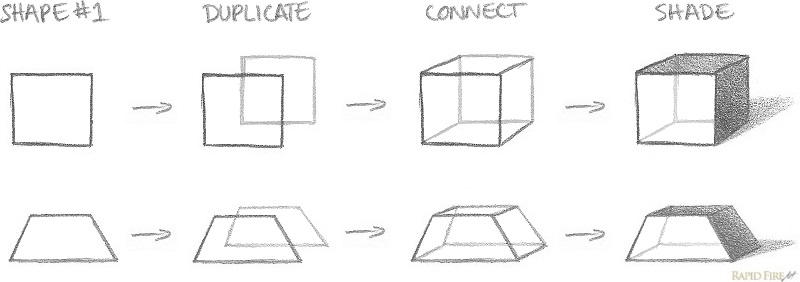
Для фигур с закругленными краями нарисуйте соединительные линии на самых внешних краях.Если вы измените размер ваших фигур, как в примере ниже, это придаст вашему рисунку дополнительный уровень глубины. Однако, как упоминалось выше, этот метод от руки является быстрым, но не очень точным по сравнению с тем, что мы изучим в уроке 6.
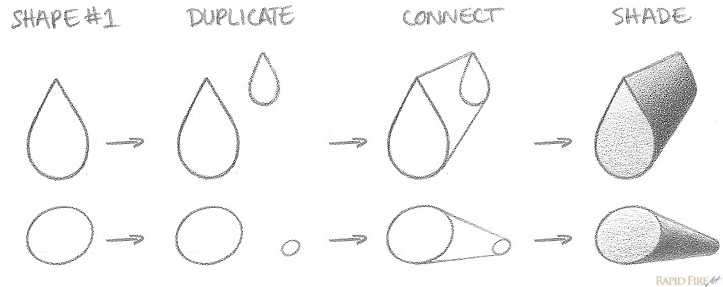
Для цилиндрических форм, таких как чашки, банки, банки и вазы, вы можете использовать этот метод. внизу: нарисуйте свой 2D-объект, а затем добавьте эллипсы сверху, снизу и / или по бокам.
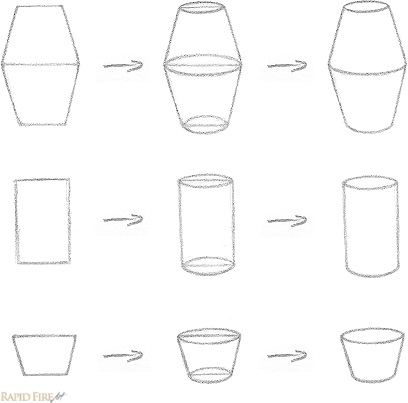
Изменяя диаметр эллипсов, вы можете более или менее наклонять цилиндрическую форму, как показано в примере ниже:
 Чаша, нарисованная под разными углами
Чаша, нарисованная под разными угламиЭту идею также можно применить к рисованию граней .Вы можете изменить направление, в котором должен смотреть ваш объект, изменив диаметр каждого эллипса или кольца.
Предположим, что на изображении ниже сфера в центре обращена прямо к вам. Точка пересечения двух колец — это самая передняя часть сферы.
Если вы посмотрите налево, каждая сфера будет обращена больше в левую сторону. Противоположное относится к правой стороне. Если вы хотите, чтобы персонаж смотрел вверх или вниз, вы можете применить ту же идею к горизонтальному кольцу.
 Манипулируйте вертикальным или горизонтальным кольцом, чтобы изменить направление, в котором смотрит ваш персонаж.
Манипулируйте вертикальным или горизонтальным кольцом, чтобы изменить направление, в котором смотрит ваш персонаж.Рисование нестандартных объектов
Контурные линии помогают преобразовывать неправильные 2D-формы в 3D. Вы можете повлиять на восприятие вашего рисунка зрителем, манипулируя его контурными линиями. Однако этот процесс требует некоторой практики. Если ваши контурные линии не точно представляют форму, которую вы рисуете, например, сферу, ваш зритель не будет воспринимать сферу.
Вот пример того, как контурные линии могут влиять на ваше восприятие. Я закрасил каждый объект, чтобы лучше проиллюстрировать, что я имею в виду. Контурные линии + штриховка составляют мощную пару!
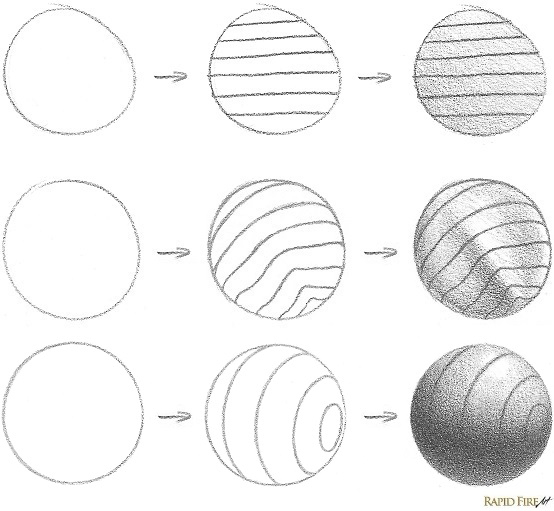
Совет: Если ваши линии изгибаются около края вашего объекта, это заставляет зрителя думать, что на другой стороне есть что-то еще, что волшебным образом поднимает объект со страницы.
Сфера, если смотреть с любой стороны, имеет очертания круга. Поэтому, если вы хотите нарисовать сферу, используйте различные эллипсы в качестве контурных линий.

Узкие кольца серии придадут вам форму камешка, а серия широких колец придаст вам более широкую и округлую форму. Вот несколько примеров того, что я имею в виду. Для каждой формы ниже я показываю вам переднюю часть фигуры и вид сбоку.
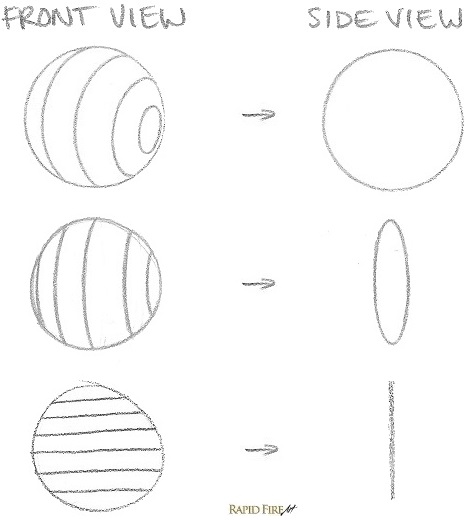 Независимо от того, к какой форме вы хотите добавить контурные линии, всегда визуализируйте ее под разными углами, чтобы вы могли создать контурные линии, которые лучше всего описывают форму.
Независимо от того, к какой форме вы хотите добавить контурные линии, всегда визуализируйте ее под разными углами, чтобы вы могли создать контурные линии, которые лучше всего описывают форму.Умение рисовать хорошие контурные линии требует большой визуализации и практики.Как только вы это поймете, это станет одним из лучших инструментов в вашем арсенале!
Резюме вышеизложенного
Вкратце:
- Вы можете сделать вещи трехмерными, указав, что ваш объект имеет несколько плоскостей.
- Используйте контурные линии для объектов неправильной формы, таких как круги, капли и т. Д.
- Всегда рисовать в 3D. Ваши окончательные рисунки будут выглядеть более точными.
- Чтобы нарисовать 3D-объект с вершинами: нарисуйте 1 фигуру, продублируйте ее, соедините вершины и затем закрасьте ее.
- Чтобы нарисовать неправильные формы, такие как сферы или капли: используйте серию контурных колец.
Ваше домашнее задание на неделю
Ваше задание на неделю — взглянуть на свои рисунки из уроков 1-2 и воссоздать столько рисунков в 3D или включить в них контурные линии, если вы этого не сделали уже. Я отправлю домашнее задание для левой руки в facebook. Здесь вы также можете поделиться своими домашними заданиями 🙂
Отличный способ попрактиковаться в рисовании контурных линий — это взять газету, журнал или несколько картинок из Интернета и нарисовать их! Если вам нужно больше примеров, перейдите в Google Images и найдите «каркас объекта» или «каркас животного» и т. Д. И изучите изображения.Вы можете использовать их в качестве справочника, когда тренируетесь рисовать контурные линии.
Если вы хотите попробовать более сложное упражнение , посмотрите эти классные картинки здесь. Попробуйте создавать формы, используя только контурные линии. Вот простой урок, который вы можете использовать, чтобы нарисовать руку: http://www.handimania.com/diy/3d-handprint.html
Задача на этой неделе: Превратите 15 2D-объектов в 3D-эскизы. Эти объекты могут быть чем угодно, от яблок, стульев, пакетов с молоком до лампочек. Отправляйте свои рисунки на страницу RFA в Facebook, и я разместю ваши работы ниже! Каждое преобразование должно иметь двухмерный столбец и трехмерный столбец, как в примере ниже:
 Удачи!
Удачи!Если вы ждете следующего урока, подпишитесь на мой специальный список рассылки на боковой панели или подпишитесь на меня в facebook!
Обновление: Щелкните здесь, чтобы перейти к уроку 4
Если вам нравятся уроки RapidFireArt и вы хотите поддержать то, что я делаю, загляните на мою страницу Patreon, где вы можете поддерживать RFA и одновременно получать крутые награды!
Читателей, завершивших испытание!
Кевин Стокард

Манжишта Рават

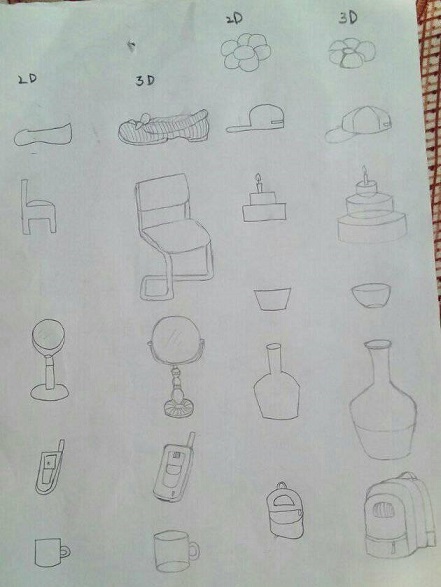
Дарлин создала RFA в 2013 году с целью поделиться простыми, но подробными уроками рисования с другими художниками во всемирной паутине.Она художник-самоучка карандашного портрета и ютубер.
.Мы не можем найти эту страницу
(* {{l10n_strings.REQUIRED_FIELD}})
{{l10n_strings.CREATE_NEW_COLLECTION}} *
{{l10n_strings.ADD_COLLECTION_DESCRIPTION}}
{{l10n_strings.COLLECTION_DESCRIPTION}} {{addToCollection.description.length}} / 500 {{l10n_strings.TAGS}} {{$ item}} {{l10n_strings.PRODUCTS}} {{l10n_strings.DRAG_TEXT}}{{l10n_strings.DRAG_TEXT_HELP}}
{{l10n_strings.LANGUAGE}} {{$ select.selected.display}}{{article.content_lang.display}}
{{l10n_strings.AUTHOR}}{{l10n_strings.AUTHOR_TOOLTIP_TEXT}}
{{$ select.selected.display}} {{l10n_strings.CREATE_AND_ADD_TO_COLLECTION_MODAL_BUTTON}} {{l10n_strings.CREATE_A_COLLECTION_ERROR}} .
.Нарисуйте планы этажей на бумаге
Мэг Эскотт
Для рисования планов этажей доступно множество программных пакетов, но если вы не хотите их использовать (или, как я, не хотите использовать их все время), то на этой странице рассказывается, как рисовать планы этажей на бумаге. .
Когда использовать программное обеспечение и когда использовать бумагу
Мне нравится использовать сочетание программного обеспечения и бумажных инструментов. В начало процесса, если вы пробуете много идей, которые я нахожу что это может быть быстрее на бумаге, чем с помощью программного обеспечения. Когда вам нравится идея и вы хотите узнать, работает ли она в точных размерах тогда это быстрее с программным обеспечением.
Выбор единиц и масштаба для черчения поэтажных планов
Прежде чем приступить к рисованию плана этажа, прежде всего необходимо выяснить, какие единицы и масштаб вы собираетесь использовать.
Единицы
Вы собираетесь работать в футах и дюймах (британская система мер) или в миллиметрах, сантиметрах и метрах (метрическая система)?
Это решение, вероятно, примет страна, в которой находится ваш дом.В США это, как правило, имперская система. В Великобритании и Австралии более распространена метрическая система. Канада немного смешанная, но официально метрическая.
Масштаб
Теперь посмотрим на масштаб. Чтобы определиться с масштабом, вам нужно решить, на каком размере бумаги вы собираетесь работать.
Если вы работаете над всем домом или только над частью или комнатой, вам нужно убедиться, что вы можете уместить проектируемое пространство на бумаге.
Большинство законченных архитектурных чертежей выполняется на бумаге очень большого размера, что не будет практичным до стадии окончательных чертежей.
Я бы посоветовал работать с бумагой формата Letter (8,5 x 11 дюймов), если вы находитесь в США / Канаде, и с бумагой формата A4, если вы находитесь в Австралии / Великобритании. Мне нравится этот размер, потому что его очень легко носить с собой, он легко помещается на столе или на столе, и его не нужно катать. Если ваш новый дом не будет довольно большим, вы сможете разместить свой дизайн на бумаге этого размера, используя разумный масштаб.
В таблицах ниже показано, какой размер дома вы можете уместить на бумаге какого размера, с какой шкалой для британской и метрической системы.
Императорский
Я включил стандартные размеры бумаги, от маленького до большого.
Размер бумаги | S кал | Макс.размеры конструкции |
Letter (8,5 x 11 дюймов) | От 1/4 дюйма до фута (1/4 «= 1’0») 1:48 | 34 x 44 фута |
Письмо (8.5 x 11 дюймов) | 1/8 дюйма на фут (1/8 дюйма = 1’0 дюймов) 1:96 | 68 x 88 футов |
Letter (8,5 x 11 дюймов) | 1/12 дюйма на фут (1/12 дюйма = 1’0 дюймов) 1: 144 | 102 x 132 футов |
Letter (8,5 x 11 дюймов) | 1/16 дюйма на фут (1/16 дюйма = 1’0 дюйма) 1: 192 | 136 x 176 футов |
Таблоид (11 x 17 дюймов) | От 1/4 дюйма до фута (1/4 «= 1’0») 1:48 | 68 x 88 футов |
Таблоид (11 x 17 дюймов) | 1/8 дюйма на фут (1/8 дюйма = 1’0 дюймов) 1:96 | 136 x 176 футов |
Таблоид (11 x 17 дюймов) | 1/12 дюйма на фут (1/12 дюйма = 1’0 дюймов) 1: 144 | 132 x 204 фута |
Таблоид (11 x 17 дюймов) | 1/16 дюйма на фут (1/16 дюйма = 1’0 дюйма) 1: 192 | 176 x 272 футов |
Арка D (24 x 36 дюймов) | От 1/4 дюйма до фута (1/4 «= 1’0») 1:48 | 96 x 144 фута |
Арка D (24 x 36 дюймов) | 1/8 дюйма на фут (1/8 «= 1’0») 1:96 | 192 x 288 футов |
Арка D (24 x 36 дюймов) | 1/12 дюйма на фут (1/12 дюйма = 1’0 дюймов) 1: 144 | 288 x 432 футов |
Арка D (24 x 36 дюймов) | 1/16 дюйма на фут (1/16 дюйма = 1’0 дюйма) 1: 192 | 384 x 576 футов |
метрическая система
Размер бумаги | Предлагаемый масштаб | Макс.размеры конструкции |
A4 (21 x 27.9 см) | от 2 см до 1 м 2 см = 1 м 1:50 | 10,5 x 13,95 м |
A4 (21 x 27,9 см) | от 1 см до 1 м 1 см = 1 м 1: 100 | 21 x 27,9 м |
A4 (21 x 27,9 см) | от 1 см до 2 м 1 см = 2 м 1: 200 | 42 x 21 м |
A3 (29.7 x 42 см) | от 2 см до 1 м 2 см = 1 м 1:50 | 13,95 x 24 м |
A3 (29,7 x 42 см) |


































